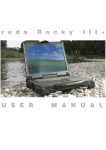Download roda R ocky III + DOKUMENTATION
Transcript
r o d a
R o c k y
I I I +
D O K U M E N T A T I O N
Alle Angaben, Anweisungen und Beschreibungen in diesem Handbuch sind auf dem aktuellen Stand und beziehen sich auf den dazugehörigen Computer.
Der Hersteller behält sich das Recht vor, weitere Änderungen an diesem Handbuch ohne
Vorankündigung vorzunehmen. Urheber und Hersteller übernehmen auch keine Haftung für
direkte oder indirekte Schäden, die auf Fehler, Auslassungen oder Abweichungen zwischen
Computer und den Angaben des Handbuches zurückzuführen sind.
Dieses Handbuch ist urheberrechtlich geschützt. Alle Rechte vorbehalten. Kein Teil dieses
Buches darf in irgendeiner Form (Nachdruck, Fotokopie, Scan oder einem anderen
Verfahren) ohne schriftliche Genehmigung des Urhebers bzw. des Herstellers reproduziert
oder unter Verwendung elektronischer Systeme verarbeitet, vervielfältigt oder verbreitet werden.
Copyright © roda Computer GmbH Lichtenau, Oktober 2008
Autor: Jürgen Ebert, München
Eingetragene Warenzeichen:
IBM und PS/2 sind eingetragenes Warenzeichen von International Business Machines
Corporation.
Microsoft, MS-DOS, Windows und Windows98, Windows 2000, Windows NT, Windows XP
und Windows Vista sind eingetragene Warenzeichen von Microsoft Corporation.
Intel und Pentium sind eingetragene Warenzeichen von Intel Corporation.
Alle anderen in diesem Handbuch vorkommenden Produktnamen bzw. Eigennamen sind
urheberrechtlich geschützt und eingetragene Warenzeichen/Markennamen der jeweiligen
Inhaber. Sie dienen lediglich der Erkennung.
Drucklegende: 1. Ausgabe Oktober 2008
Konventionen
Dieses Handbuch ist in einzelne Kapitel untergliedert, die inhaltlich aufeinander aufbauen.
Sollten Sie bereits Erfahrung im Umgang mit Computern haben, können Sie natürlich auch
einzelne Kapitel auslassen bzw. direkt unter bestimmten Stichwörtern nachschlagen.
Einige Erklärungen bzw. Abbildungen enthalten Querverweise, die mit dem Symbol ➩
gekennzeichnet sind und weitere Informationen zu diesem Thema beinhalten.
Bild- und Tabellen-Nummerierungen haben dieselbe Nummer wie die Seite, auf der sie sich
befinden. Sind auf einer Seite mehrere Bilder bzw. Tabellen aufgeführt, werden diese mit
dem Index a, b, c usw. gekennzeichnet.
Tasten und Tastenkombinationen werden in eckigen Klammern dargestellt, so bedeutet z.B.
[Strg] + [Alt] +[F1], dass Sie die Steuerungstaste, die Alt-Taste und die F1-Taste gleichzeitig
drücken sollen.
Hinweis
Hinweise enthalten wichtige Informationen, die in Zusammenhang mit dem direkt damit
verbundenen Text bzw. Kapitel stehen.
Achtung
Diese Art Hinweis erscheint überall da, wo bei Nichtbeachtung des entsprechenden
Punktes Datenverluste oder Beschädigungen am Gerät entstehen können.
Warnung
Warnungsmeldungen weisen darauf hin, dass bei Unachtsamkeit bzw. Nichtbefolgung es
zu Verletzungen der eigenen Person bzw. Zerstörung des Gerätes oder einzelner
Komponenten kommen kann.
Rocky III+ Benutzerhandbuch
Elektromagnetische Verträglichkeit und Sicherheitshinweise
Federal Communications Commisssion Statement:
Dieses Gerät wurde gemäß den Richtlinien Klasse B Digital Device, Part 15 der FCC Regeln
getestet und klassifiziert. Diese Richtlinien wurden entworfen, um Schutz gegen störende
Interferenzen in einer resistenten Installation zu gewährleisten.
Dieses Gerät baut HF-Strahlung auf, gebraucht und strahlt sie aus und - falls nicht installiert
und gemäß Instruktionen verwendet - können störende Interferenzen bei RadioKommunikationsmitteln verursacht werden. Es gibt keine Garantie, dass in manchen Geräten keine Interferenzen auftreten. Falls dieses Gerät Störungen bei Radio- und
Fernsehempfang verursacht (erkennbar durch An-und Ausschalten des Geräts), sollte der
Anwender folgende Maßnahmen ergreifen:
•
Antennenausrichtung variieren
•
Abstand zwischen Gerät und Empfänger vergrößern
•
Gerät an einen anderen Stromkreis anschließen
•
Verkäufer oder Experte zur Rate ziehen
Regulierungsinformation / Haftungsausschluss
Installation und Gebrauch dieses Geräts müssen diesem Handbuch entsprechen. Jegliche
Änderungen und Modifikationen (auch an Antennen), die nicht vom Hersteller genehmigt
wurden, können die Funktionsfähigkeit und störungsfreien Betrieb beeinträchtigen.
Der Hersteller ist für jegliche Störungen, die bei nicht autorisiertem Gebrauch des Geräts
oder Austauschen von z. B. Kabeln verursacht werden, nicht verantwortlich. Für die Korrektur
solcher Störungen ist der Anwender verantwortlich. Der Hersteller oder seine Wiederverkäufer oder Distributoren übernehmen keine Haftung für Gesetzesüberschreitungen, die
durch das Nichteinhalten dieser Richtlinien verursacht werden.
Wichtiger Hinweis
FCC RF Radiation Exposure Statement: Dieses Gerät erfüllt die Bedingungen der FCC RF
Radiation Exposure Limits auch unter unkontrollierbaren Umweltbedingungen. Dieses Gerät
und seine Antenne darf nicht in die Nähe anderer Antennen oder Sender gebracht werden.
Sicherheitshinweise a.1
Rocky III+ Benutzerhandbuch
CE
Produkte, die eine CE-Markierung aufweisen, erfüllen sowohl die Bestimmungen für die
Elektromagnetische Verträglichkeitsrichtlinie (89/336/EEC) als auch für die
Niederspannungsrichtlinie (73/23/EEC), die von der Kommission der EU festgelegt wurden.
Hierzu stimmt das Gerät mit den folgenden harmonisierenden EU-Normen überein:
EN 55022 (CISPR 22)
EN 55024 (EN61000-4-2, EN61000-4-3, EN61000-4-4, EN61000-4-5, EN61000-4-6,
EN61000-4-8, EN61000-4-11, EN61000-3-2, EN61000-3-3)
EN 60950 (IEC950) Produktsicherheit
KONFORMITÄTSERKLÄRUNG
Notebook roda Rocky III+ (RK886) und Stromversorgung für roda Rocky III+ (RK886):
Die oben bezeichneten Produkte sind in der von uns in den Verkehr gebrachten Ausführung
in Übereinstimmung mit den Bestimmungen folgender europäischer Richtlinien, einschließlich aller Änderungen:
73/23/EWG (Niederspannungsrichtlinie), geändert durch 93/68/EWG 73/23/EEC
(Niederspannungsrichtlinie), geändert durch 93/68 EEC 89/336/EWG (Elektromagnetische
Verträglichkeits-Richtlinie), geändert durch 92/31/EWG; 93/68/EWG 89/336/EEC
(Elektromagnetische Verträglichkeit), geändert durch 92/31/EEC; 93/68/EEC; 98/13/EEC
Am Produkt wurde eine CE-Kennzeichnung angebracht.
Das Gerät ist nur für den Betrieb des Rocky III+ mit internem Fahrzeugadapter in Verbindung
mit dem im Lieferumfang des Notebooks enthaltenen Netzteil bestimmt.
Alle Kabel, die zum externen Anschluss von Zusatzgeräten (z.B. Drucker, Modems usw.) verwendet werden, müssen EMV gerecht geschirmt und an den entsprechenden Zusatzgeräten
angeschlossen sein.
UL / TÜV
AC-Adapter (TÜV beinhaltet EN60950LVD)
a.2 Sicherheitshinweise
Rocky III+ Benutzerhandbuch
Verwertung/Recycling
Alle Materialien, die zum Bau für dieses Gerät benutzt wurden, sind wieder verwertbar und
umweltfreundlich. Bei der Produktion wurden weder FCKW noch ähnliche Materialien verwendet.
Bitte verwerten Sie sämtliche Verpackungsmaterialien nach den gültigen Vorschriften.
Sicherheitshinweise
Ziehen Sie die verschraubbaren Schnittstellenkabel möglichst nur mit der Hand
an, damit die Gewinde am Gehäuse nicht beschädigt werden.
Modulschachtschrauben (Akku, Festplatte und Optisches Laufwerk) sollten
grundsätzlich nur mit einer Münze und NICHT mit dem Schraubendreher angezogen werden.
Laden Sie den Akku möglichst nicht bei einer Temperatur unter 0 °C.
Sicherheitshinweise a.3
Rocky III+ Benutzerhandbuch
Zusätzliche Sicherheitshinweise für Geräte mit Funkkomponenten
Wenn in Ihrem Notebook eine Funkkomponente (Wireless LAN, Bluetooth oder UMTS) integriert ist, müssen Sie beim Umgang mit Ihrem Notebook folgende Sicherheitshinweise unbedingt beachten:
Schalten Sie das Notebook aus, wenn Sie sich in einem Krankenhaus, einem
Operationssaal oder in der Nähe eines medizinischen Elektroniksystems befinden, da die von der Funkkomponente übertragenen Funkwellen die medizinischen Gerate in ihrer Funktion beeinträchtigen können.
Wenn sich die Funkkomponente nicht ausschalten lässt, entfernen Sie Akku,
Batterie oder Stromversorgung.
Schalten Sie die Funkkomponente aus, wenn Sie sich in einem Flugzeug befinden, es sei denn, es wird Ihnen ausdrücklich erlaubt.
Schalten Sie die Funkkomponente in Sprenggebieten und in der Umgebung von
Sprengarbeiten aus.
Bei Datenverkehr über eine drahtlose Verbindung ist es auch unberechtigten
Dritten möglich, Daten zu empfangen.
Reisen mit dem Notebook
Reisevorbereitungen
Sichern Sie wichtige Daten von der Festplatte.
Schalten Sie die Funkkomponente (Wireless LAN/Bluetooth/UMTS) aus
Datensicherheitsgründen aus. Bei Datenverkehr über eine drahtlose Verbindung
ist es auch unberechtigten Dritten möglich, Daten zu empfangen.
Reisen in ein anderes Land
Versichern Sie sich bei Reisen ins Ausland, dass der Netzadapter an der örtlichen Netzspannung betrieben werden kann. Wenn dies nicht der Fall ist, besorgen Sie sich den entsprechenden Netzadapter für Ihr Notebook. Verwenden Sie
keine anderen Spannungswandler!
Überprüfen Sie, ob die lokale Spannung und die Spezifikation des Netzkabels
kompatibel sind. Wenn dies nicht der Fall sein sollte, kaufen Sie ein Netzkabel,
das den örtlichen Verhältnissen entspricht. Ein entsprechendes Netzkabel ist als
Zubehör erhältlich. Benutzen Sie keine Anschluss-Adapter für Elektrogeräte, um
das Notebook daran anzuschließen.
a.4 Sicherheitshinweise
Rocky III+ Benutzerhandbuch
Erkundigen Sie sich bei der entsprechenden Behörde des Reiselandes, ob Sie
Ihr Notebook mit der eingebauten Funkkomponente dort betreiben dürfen
(siehe auch "CE-Kennzeichnung", Seite a.2).
Eventuell benötigen Sie einen länderspezifischen Telefonadapter (als Zubehör
erhältlich).
Notebook transportieren
Nehmen Sie alle Datenträger (z. B. CD/DVD) aus den Laufwerken.
Beenden Sie den Standby-Modus und fahren Sie das Notebook ordnungsgemäß
herunter.
Trennen Sie den Netzadapter und alle Peripheriegeräte vom Notebook ab.
Ziehen Sie vor dem Transport sämtliche ExpressCards heraus, um
Beschädigungen zu vermeiden.
Schließen Sie die Abdeckungen für Schnittstellen.
Verwenden Sie für den Transport eine geeignete Notebook-Tasche, die als
Zubehör erhältlich ist und genug Platz für zusätzliche Komponenten bietet.
Notebook reinigen
Schalten Sie das Notebook aus, ziehen Sie den Netzstecker des Netzadapters
aus der Steckdose und bauen Sie den Akku aus.
Reinigen Sie den Computer mit einem mit Wasser angefeuchteten Lappen. Für
den Bildschirm können Sie einen milden Glasreiniger benutzen. Sprühen Sie
dazu ein wenig Glasreiniger auf ein weiches, fusselfreies Tuch und wischen Sie
den Bildschirm vorsichtig mit dem Tuch ab.
Verwenden Sie keine scharfen oder ätzenden Reinigungsmittel.
Sicherheitshinweise a.5
Rocky III+ Benutzerhandbuch
Pflege und Gebrauch des Akkus
Wenn Sie Akkus längere Zeit nicht benutzen, nehmen Sie sie aus dem
Notebook.
Fassen Sie beschädigte oder auslaufende Lithium-Ionen-Akkus nicht mit bloßen
Händen an.
Tauschen Sie den Akku nur gegen einen Akku des gleichen oder eines vergleichbaren Typs aus, der vom Hersteller empfohlen wird. Entsorgen Sie verbrauchte Akkus gemäß den Anweisungen des Herstellers.
Bei unsachgemäßer Behandlung des in diesem Gerät verwendeten Akkus
besteht Brand- oder Explosionsgefahr.
Zerlegen Sie den Akku unter keinen Umständen, setzen Sie ihn keinen
Temperaturen von über 100 °C aus und verbrennen Sie ihn nicht.
Verbrauchte Akkus sind ordnungsgemäß zu entsorgen.
Akku-Warnhinweise
Wenn Sie Akkus unsachgemäß handhaben, können Sachschäden, schwere Verletzungen
oder Tod die Folge sein. Beachten Sie deshalb dringend die folgenden Ratschläge:
Versuchen Sie nicht, den Akku auseinander zu nehmen, zu reparieren oder auf
andere Weise zu manipulieren. Der Akku kann sich dabei überhitzen und entzünden. Wenn ätzende Alkalilösung oder ein anderer Elektrolyt aus dem Akku
austreten, kann es zu Bränden oder Verletzungen kommen.
Schließen Sie den Akku nicht kurz, indem Sie beide Anschlüsse mit einem
Metallgegenstand berühren. Durch einen Kurzschluss kann ein Feuer entstehen
oder der Akku auf andere Weise beschädigt werden, was zu Verletzungen führen
kann.
Laden Sie den Akku niemals anders als in diesem Handbuch beschrieben.
Schließen Sie den Akku nie an eine Steckdose oder an einen Zigarettenanzünder im Auto an.
Verwenden Sie nur den Akku, den Sie mit dem Notebook erhalten haben, oder
einen vom Hersteller zugelassenen Akku. Akkus haben unterschiedliche
Spannungen und Polaritäten der Anschlusskontakte.
Wenn Sie einen ungeeigneten Akku verwenden, kann dies Rauch oder Feuer
erzeugen oder zum Bersten oder Entzünden des Akkus führen.
a.6 Sicherheitshinweise
Rocky III+ Benutzerhandbuch
Setzen Sie den Akku keinen hohen Temperaturen aus; lagern Sie ihn zum
Beispiel nicht in der Nähe einer Heizung. Der Akku kann sich entzünden, explodieren oder ätzende Flüssigkeit freisetzen, was Verletzungen zur Folge haben
kann. Er könnte auch ausfallen oder Funktionsstörungen aufweisen, die zu
Datenverlusten führen.
Akkus müssen nach den örtlichen Vorschriften für Sondermüll entsorgt werden.
Warnung
Vermeiden Sie, dass ätzende elektrolytische Flüssigkeit aus einem Akku mit Augen, Haut
oder Kleidung in Kontakt kommt.
Unter den folgenden Umständen müssen Sie das Notebook sofort ausschalten, den
Netzadapter abtrennen und den Akku entfernen:
wenn Sie einen ungewöhnlichen Geruch, starke Hitzeentwicklung, Verfärbung
oder Verformung des Akkus bemerken. Verwenden Sie den Computer erst wieder, nachdem er vom Kundendienst untersucht worden ist. Andernfalls kann es
zu Rauch- oder Feuerentwicklung kommen, oder der Akku kann bersten.
Bewahren Sie Akkus außerhalb der Reichweite von Kindern auf.
Achtung
Entsorgen Sie Akkus nicht mit dem normalen Hausmüll. Bringen Sie sie zu
Ihrem Händler zurück oder zu einer Recycling-Einrichtung, um Ressourcen wieder zu verwenden und Umweltschäden zu vermeiden. Bedecken Sie die
Anschlüsse mit Klebeband, um zu vermeiden, dass es durch einen Kurzschluss
zum Entzünden oder Bersten des Akkus kommen könnte.
Achten Sie immer darauf, den Akku korrekt und sicher einzusetzen. Andernfalls
könnte er herausfallen und Verletzungen verursachen.
Laden Sie den Akku bei einer Umgebungstemperatur zwischen 0 und 45 °C auf.
Andernfalls könnte sich die Akkuleistung sich verschlechtern und die
Akkulebensdauer verkürzen oder die elektrolytische Flüssigkeit könnte auslaufen.
Sicherheitshinweise a.7
I N H A L T
InhaltInhaltInhaltInhaltIn
haltInhaltInhaltInhaltInh
altInhaltInhaltInhaltInhal
tInhaltInhaltInhaltInhaltI
nhaltInhaltInhaltInhaltIn
haltInhaltInhaltInhaltInh
altInhaltInhaltInhaltInhal
tInhaltInhaltInhaltInhaltI
nhaltInhaltInhaltInhaltIn
haltInhaltInhaltInhaltInh
altInhaltInhaltInhaltInhal
tInhaltInhaltInhaltInhaltI
nhaltInhaltInhaltInhaltIn
haltInhaltInhaltInhaltInh
altInhaltInhaltInhaltInhal
tInhaltInhaltInhaltInhaltI
nhaltInhaltInhaltInhaltIn
haltInhaltInhaltInhaltInh
altInhaltInhaltInhaltInhal
tInhaltInhaltInhaltInhaltI
nhaltInhaltInhaltInhaltIn
haltInhaltInhaltInhaltInh
altInhaltInhaltInhaltInhal
tInhaltInhaltInhaltInhaltI
Rocky III+ Benutzerhandbuch
1. Einführung
Beschreibung . . . . . . . . . . . . . . . . . . . . . . . . . . . . . . . . . . . . . . . . . . . . . . . . . . . . . . . . .1.1
Ansichten, Anschlüsse und Anzeigen . . . . . . . . . . . . . . . . . . . . . . . . . . . . . . . . . . . . . . .1.2
Vorderansicht . . . . . . . . . . . . . . . . . . . . . . . . . . . . . . . . . . . . . . . . . . . . . . . . . . . . . . . . .1.2
LED-Kontrollleuchten . . . . . . . . . . . . . . . . . . . . . . . . . . . . . . . . . . . . . . . . . . . . . . . . . . .1.3
Seitenansicht von links . . . . . . . . . . . . . . . . . . . . . . . . . . . . . . . . . . . . . . . . . . . . . . . . . .1.4
Seitenansicht von rechts . . . . . . . . . . . . . . . . . . . . . . . . . . . . . . . . . . . . . . . . . . . . . . . . .1.5
Rückansicht und Schnittstellen . . . . . . . . . . . . . . . . . . . . . . . . . . . . . . . . . . . . . . . . . . . .1.6
Ansicht von unten . . . . . . . . . . . . . . . . . . . . . . . . . . . . . . . . . . . . . . . . . . . . . . . . . . . . . .1.7
2. Inbetriebnahme
Gerät für Inbetriebnahme vorbereiten . . . . . . . . . . . . . . . . . . . . . . . . . . . . . . . . . . . . . . .2.1
Gerät anschließen . . . . . . . . . . . . . . . . . . . . . . . . . . . . . . . . . . . . . . . . . . . . . . . . . . . . . .2.2
Gerät aufklappen und einschalten . . . . . . . . . . . . . . . . . . . . . . . . . . . . . . . . . . . . . . . . . .2.3
Einschaltselbsttest POST . . . . . . . . . . . . . . . . . . . . . . . . . . . . . . . . . . . . . . . . . . . . . . . .2.4
Einrichtung des Windows Betriebssystems . . . . . . . . . . . . . . . . . . . . . . . . . . . . . . . . . . .2.5
Gerät ausschalten . . . . . . . . . . . . . . . . . . . . . . . . . . . . . . . . . . . . . . . . . . . . . . . . . . . . . .2.5
3. Grundlagen der Bedienung
Die Tastatur . . . . . . . . . . . . . . . . . . . . . . . . . . . . . . . . . . . . . . . . . . . . . . . . . . . . . . . . . .3.1
Integrierter numerischer Tastenblock . . . . . . . . . . . . . . . . . . . . . . . . . . . . . . . . . . . . . . . .3.2
Alphanumerische Tasten . . . . . . . . . . . . . . . . . . . . . . . . . . . . . . . . . . . . . . . . . . . . . . . . .3.3
Funktionstasten . . . . . . . . . . . . . . . . . . . . . . . . . . . . . . . . . . . . . . . . . . . . . . . . . . . . . . .3.4
Sonstige Steuertasten . . . . . . . . . . . . . . . . . . . . . . . . . . . . . . . . . . . . . . . . . . . . . . . . . . .3.4
Windows-Tasten . . . . . . . . . . . . . . . . . . . . . . . . . . . . . . . . . . . . . . . . . . . . . . . . . . . . . . .3.5
Mehrfachbelegung von Tasten . . . . . . . . . . . . . . . . . . . . . . . . . . . . . . . . . . . . . . . . . . . . .3.6
Das Touchpad . . . . . . . . . . . . . . . . . . . . . . . . . . . . . . . . . . . . . . . . . . . . . . . . . . . . . . . . .3.6
Der TFT Bildschirm . . . . . . . . . . . . . . . . . . . . . . . . . . . . . . . . . . . . . . . . . . . . . . . . . . . . .3.8
Inhalt I
Rocky III+ Benutzerhandbuch
Die Festplatte . . . . . . . . . . . . . . . . . . . . . . . . . . . . . . . . . . . . . . . . . . . . . . . . . . . . . . . . .3.10
Das Optische Laufwerk . . . . . . . . . . . . . . . . . . . . . . . . . . . . . . . . . . . . . . . . . . . . . . . . . .3.11
Einlegen von Disks . . . . . . . . . . . . . . . . . . . . . . . . . . . . . . . . . . . . . . . . . . . . . . . . . . . . .3.12
PC-Card und ExpressCard Steckplatz . . . . . . . . . . . . . . . . . . . . . . . . . . . . . . . . . . . . . . .3.14
Kartenformate . . . . . . . . . . . . . . . . . . . . . . . . . . . . . . . . . . . . . . . . . . . . . . . . . . . . . . . . .3.14
Einstecken einer PC-Card . . . . . . . . . . . . . . . . . . . . . . . . . . . . . . . . . . . . . . . . . . . . . . . .3.15
Einstecken einer ExpressCard . . . . . . . . . . . . . . . . . . . . . . . . . . . . . . . . . . . . . . . . . . . .3.17
Notebook-Module . . . . . . . . . . . . . . . . . . . . . . . . . . . . . . . . . . . . . . . . . . . . . . . . . . . . . .3.18
Entnahme und Einbau von Modulen . . . . . . . . . . . . . . . . . . . . . . . . . . . . . . . . . . . . . . . .3.19
Entnahme des primären Akkus . . . . . . . . . . . . . . . . . . . . . . . . . . . . . . . . . . . . . . . . . . . .3.20
4. Stromversorgung und Energiemanagement
Die Energieversorgung des Notebooks . . . . . . . . . . . . . . . . . . . . . . . . . . . . . . . . . . . . . .4.1
Der Netzadapter . . . . . . . . . . . . . . . . . . . . . . . . . . . . . . . . . . . . . . . . . . . . . . . . . . . . . . .4.1
Akkubetrieb . . . . . . . . . . . . . . . . . . . . . . . . . . . . . . . . . . . . . . . . . . . . . . . . . . . . . . . . . . .4.2
Akku laden . . . . . . . . . . . . . . . . . . . . . . . . . . . . . . . . . . . . . . . . . . . . . . . . . . . . . . . . . . .4.2
Akku-Ladestandsanzeige . . . . . . . . . . . . . . . . . . . . . . . . . . . . . . . . . . . . . . . . . . . . . . . .4.3
Die Akku-Warnsignale . . . . . . . . . . . . . . . . . . . . . . . . . . . . . . . . . . . . . . . . . . . . . . . . . . .4.4
Verwenden der Energiesparmodi . . . . . . . . . . . . . . . . . . . . . . . . . . . . . . . . . . . . . . . . . . .4.6
Einstellen der Energiesparfunktionen . . . . . . . . . . . . . . . . . . . . . . . . . . . . . . . . . . . . . . .4.6
Der Standby-Modus . . . . . . . . . . . . . . . . . . . . . . . . . . . . . . . . . . . . . . . . . . . . . . . . . . . .4.7
Der Ruhezustand . . . . . . . . . . . . . . . . . . . . . . . . . . . . . . . . . . . . . . . . . . . . . . . . . . . . . .4.7
Der Fahrzeugadapter . . . . . . . . . . . . . . . . . . . . . . . . . . . . . . . . . . . . . . . . . . . . . . . . . . .4.9
5. BIOS Setup
BIOS Setup starten . . . . . . . . . . . . . . . . . . . . . . . . . . . . . . . . . . . . . . . . . . . . . . . . . . . . .5.1
BIOS Setup Menü . . . . . . . . . . . . . . . . . . . . . . . . . . . . . . . . . . . . . . . . . . . . . . . . . . . . . .5.1
Main Setup . . . . . . . . . . . . . . . . . . . . . . . . . . . . . . . . . . . . . . . . . . . . . . . . . . . . . . . . . . .5.3
II Inhalt
Rocky III+ Benutzerhandbuch
Advanced Setup . . . . . . . . . . . . . . . . . . . . . . . . . . . . . . . . . . . . . . . . . . . . . . . . . . . . . . .5.4
Security Setup . . . . . . . . . . . . . . . . . . . . . . . . . . . . . . . . . . . . . . . . . . . . . . . . . . . . . . . .5.7
Boot Setup . . . . . . . . . . . . . . . . . . . . . . . . . . . . . . . . . . . . . . . . . . . . . . . . . . . . . . . . . . .5.9
Exit Setup . . . . . . . . . . . . . . . . . . . . . . . . . . . . . . . . . . . . . . . . . . . . . . . . . . . . . . . . . . . .5.10
6. Treiber-Software
MS-Windows XP und Windows Vista . . . . . . . . . . . . . . . . . . . . . . . . . . . . . . . . . . . . . . . .6.1
VGA-Treiber . . . . . . . . . . . . . . . . . . . . . . . . . . . . . . . . . . . . . . . . . . . . . . . . . . . . . . . . . .6.1
USB-Treiber . . . . . . . . . . . . . . . . . . . . . . . . . . . . . . . . . . . . . . . . . . . . . . . . . . . . . . . . . .6.2
Touchscreen-Treiber . . . . . . . . . . . . . . . . . . . . . . . . . . . . . . . . . . . . . . . . . . . . . . . . . . . .6.2
PCMCIA-Treiber . . . . . . . . . . . . . . . . . . . . . . . . . . . . . . . . . . . . . . . . . . . . . . . . . . . . . . .6.3
Audio-Treiber . . . . . . . . . . . . . . . . . . . . . . . . . . . . . . . . . . . . . . . . . . . . . . . . . . . . . . . . .6.3
LAN-Treiber . . . . . . . . . . . . . . . . . . . . . . . . . . . . . . . . . . . . . . . . . . . . . . . . . . . . . . . . . . .6.3
Mini PCI-E WLAN-Treiber . . . . . . . . . . . . . . . . . . . . . . . . . . . . . . . . . . . . . . . . . . . . . . . .6.3
Fax-/Modem-Treiber . . . . . . . . . . . . . . . . . . . . . . . . . . . . . . . . . . . . . . . . . . . . . . . . . . . .6.3
Bluetooth-Treiber . . . . . . . . . . . . . . . . . . . . . . . . . . . . . . . . . . . . . . . . . . . . . . . . . . . . . . .6.3
A. Anhang
Technische Daten . . . . . . . . . . . . . . . . . . . . . . . . . . . . . . . . . . . . . . . . . . . . . . . . . . . . . .A.1
Umgebungseigenschaften . . . . . . . . . . . . . . . . . . . . . . . . . . . . . . . . . . . . . . . . . . . . . . . .A.3
Optionen und Zubehör . . . . . . . . . . . . . . . . . . . . . . . . . . . . . . . . . . . . . . . . . . . . . . . . . .A.4
Fehlermeldungen und Problembehebung . . . . . . . . . . . . . . . . . . . . . . . . . . . . . . . . . . . .B.1
Service und Support . . . . . . . . . . . . . . . . . . . . . . . . . . . . . . . . . . . . . . . . . . . . . . . . . . . .B.3
Internationale Netzanschlussstecker . . . . . . . . . . . . . . . . . . . . . . . . . . . . . . . . . . . . . . . .B.4
Indexregister . . . . . . . . . . . . . . . . . . . . . . . . . . . . . . . . . . . . . . . . . . . . . . . . . . . . . . . . . .i.1
Inhalt III
1
K A P I T E L
EinführungEinführungEin
führungEinführungEinfüh
rungEinführungEinführun
gEinführungEinführungEi
nführungEinführungEinfü
hrungEinführungEinführu
ngEinführungEinführung
EinführungEinführungEin
führungEinführungEinfüh
rungEinführungEinführun
gEinführungEinführungEi
nführungEinführungEinfü
hrungEinführungEinführu
ngEinführungEinführung
EinführungEinführungEin
führungEinführungEinfüh
rungEinführungEinführun
gEinführungEinführungEi
nführungEinführungEinfü
hrungEinführungEinführu
ngEinführungEinführung
EinführungEinführungEin
führungEinführungEinfüh
rungEinführungEinführun
Rocky III+ Benutzerhandbuch
Einführung
Das Notebook Rocky III+ ermöglicht den Einsatz unter extremen Umweltbedingungen. Sämtliche
Schnittstellen und Schächte sind separat abgedeckt. Das Gehäuse ist zusätzlich mit Gummiecken ausgestattet und bietet einen maximalen Schutz gegen Schock, Vibration, Staub und Feuchtigkeit.
Technische Details hierzu finden Sie im Anhang.
Überprüfung des Standard-Lieferumfanges
Nachfolgende Liste stellt den Standardlieferumfang des Noteboos dar.
Überprüfen Sie anhand dieser Auflistung die Verpackung auf Vollständigkeit. Sollte eines der
aufgeführten Teile nicht vorhanden sein, benachrichtigen Sie Ihren Händler.
•
Netzkabel
•
Externes Netzteil
•
Treiber-CD
•
Notebook
•
Akkumulator (kann auch eingebaut sein).
Auf den folgenden Seiten erhalten Sie einen Überblick über die wichtigsten Bedienelemente
und Anschlüsse des Notebooks.
Einführung 1.1
Rocky III+ Benutzerhandbuch
Vorderansicht mit geöffnetem Monitor
8
7
6
1
5
4
2
Bild 1.2: Vorderansicht
1
Linker integrierter Lautsprecher
2
Linke Touchpadtaste (entspricht linker Maustaste)
3
Rechte Touchpadtaste (entspricht rechter Maustaste)
4
Touchpad (➩ S. 3.6)
5
Rechter integrierter Lautsprecher
6
Einschaltknopf (Power on Schalter)
7
LED-Kontrollleuchten (➩ S. 1.3)
8
LCD-Monitor
1.2 Einführung
3
Rocky III+ Benutzerhandbuch
LED-Kontrollleuchten
Bild 1.3: LED-Kontrollleuchten
1
2
3
4
5
6
7
1
W-LAN-Anzeige
2
PCMCIA-Karten-Anzeige
3
Num Lock Anzeige (➩ S. 3.2)
4
Großbuchstaben-Arretierungsanzeige (Caps Lock, ➩ S. 3.3)
5
Rollen (Scroll Lock) Anzeige (➩ S. 3.4)
6
Festplattenzugriffs-Anzeige
7
Akku-Ladeanzeige für sekundären Akku (im DVD- bzw. FDD-Schacht)
8
Akku-Ladeanzeige des primären Akkus
9
Betriebsanzeige (Power-on-Anzeige)
8
9
Einführung 1.3
Rocky III+ Benutzerhandbuch
Seitenansicht von links
1
5
9
7
3
11
10
4
2
6
8
12
13
Bild 1.4: Linke Seitenansicht
1
PS/2-Anschluss für externe Maus/Tastatur
2
Ethernet RJ45 (optional FiberOptic 100MB bzw. 1GB)
3
FireWire 1394
4
FireWire 1394
5
USB 2.0
6
USB 2.0
7
Steckplatz für PC-Card Typ II
8
Steckplatz für PC-ExpressCard (optional PC-Card Typ II)
9
Line-out
10
Line-in
11
Mikrofon-Eingangsbuchse (Mic-in)
12
Optionaler kundenspezifischer Anschluss (2 x seriell RS232/RS422/RS485)
13
Modem-Anschluss RJ11 (optional LAN RJ45, FiberOptic 100MB bzw. 1GB)
1.4 Einführung
Rocky III+ Benutzerhandbuch
Seitenansicht von rechts
1
4
5
2
3
Bild 1.5: Rechte Seitenansicht mit DVD-Laufwerk
1
DVD-Laufwerk (optional DVD-RW, Dual-Drive, 2.Akku, FDD)
2
DVD-Zugriffsanzeige
3
DVD-Auswurfknopf
4
DVD-Notauswurf-Öffnung
5
Wechselbare Festplatte
Einführung 1.5
Rocky III+ Benutzerhandbuch
Rückansicht und Schnittstellen
5
1
2
3
4
7
9
6
8
Bild 1.6: Rückansicht mit Schnittstellen
1
Optionaler kundenspezifischer Anschluss (z.B. militärischer Stecker)
2
Optionaler kundenspezifischer Anschluss (z.B. 2 x USB 2.0)
3
Netzadapter-Anschluss 2-Pin Industrie (optional 3-Pin militärischer Stecker)
4
DP DVI-Anschluss
5
VGA-Anschluss für externen Monitor
6
Parallele Schnittstelle (zum Anschluss eines Druckers bzw. ext. Diskettenlaufwerk)
7
Anschluss für Dockingstation
8
Erste serielle Schnittstelle (COM1)
9
Zweite serielle Schnittstelle (COM2)
1.6 Einführung
Rocky III+ Benutzerhandbuch
Ansicht von unten
1
2
3
5
4
Bild 1.7a: Unteransicht
1
Geräte-Typenschild
2
Modulschachtschraube für Wechsel-Festplatte
3
Modulschachtschraube für DVD-RW-Laufwerk /2. Akku
4
Modulschachtschraube für primären Akku
5
Primärer Akku sowie Aufkleber mit Geräteseriennummer (unterhalb des Akkus)
Unterhalb des Akku-Modules befindet sich
ein weiterer Aufkleber mit der GeräteSeriennummer (SN).
Diese Seriennummer benötigen Sie bei
sämtlichen Anfragen über die ServiceHotline sowie bei einer Reparatureinsendung des Gerätes (➩ Anhang B.3).
Die aktuelle BIOS-Version wird nach
Einschalten des Notebooks kurz angezeigt
(➩ Bild 2.4, Boot-Sequenz).
Bild 1.7b: Aufkleber mit Seriennummer
Einführung 1.7
2
K A P I T E L
InbetriebnahmeInbetrieb
nahmeInbetriebnahmeIn
betriebnahmeInbetriebn
ahmeInbetriebnahmeInb
etriebnahmeInbetriebna
hmeInbetriebnahmeInbe
triebnahmeInbetriebnah
meInbetriebnahmeInbetr
iebnahmeInbetriebnahm
eInbetriebnahmeInbetrie
bnahmeInbetriebnahmeI
nbetriebnahmeInbetrieb
nahmeInbetriebnahmeIn
betriebnahmeInbetriebn
ahmeInbetriebnahmeInb
etriebnahmeInbetriebna
hmeInbetriebnahmeInbe
triebnahmeInbetriebnah
meInbetriebnahmeInbetr
iebnahmeInbetriebnahm
eInbetriebnahmeInbetrie
bnahmeInbetriebnahmeI
nbetriebnahmeInbetrieb
nahmeInbetriebnahmeIn
Rocky III+ Benutzerhandbuch
Gerät für Inbetriebnahme vorbereiten
Nehmen Sie das Gerät aus der Verpackung und legen Sie es mit der Unterseite nach oben
auf eine Oberfläche.
Bild 2.1a: Akku-Schraube öffnen
Drehen Sie mit Hilfe einer Münze die Akku-Modulschachtschraube so auf, dass Sie den
Akku und den darunter befindlichen Plastik-Isolator entnehmen können.
Bild 2.1b: Isolator entfernen
Entfernen Sie den Isolator, legen Sie das Akku-Modul wieder ein und drehen Sie die
Sicherungsschraube wieder fest. Achten Sie dabei auf die Abschrägung an der Schraube,
so dass der Akku nicht herausfallen kann.
Inbetriebnahme 2.1
Rocky III+ Benutzerhandbuch
Gerät anschließen
Stellen Sie das Gerät auf eine stabile Unterlage.
Verbinden Sie das Netzkabel (1) mit dem Netzteil (2) und stecken Sie den Stecker in die
Steckdose. Die grüne LED (4) leuchtet, sobald das Netzteil an die Steckdose angeschlossen
ist, unabhängig davon, ob eine Verbindung zum Notebook hergestellt ist.
5
4
3
2
1
Bild 2.2: Gerät anschließen
Stecken Sie den Gleichstrom-Stecker (3) des Netzteiles in die DC-Eingangsbuchse (5) des
Notebooks und drehen Sie die Rändelschraube fest. Es leuchtet nun zusätzlich die AkkuLadelampe (➩ Bild 1.3) des Notebooks.
Laden Sie das Gerät mindestens 10 Minuten lang.
Hinweis
Das mitgelieferte Netzkabel entspricht den Anforderungen des Landes, in dem das Gerät
gekauft wurde. Achten Sie darauf, dass das Netzkabel für das Land zugelassen ist, in dem
das Gerät verwendet wird. Weitere Informationen zu landesspezifischen NetzsteckerAusführungen finden Sie im Anhang.
2.2 Inbetriebnahme
Rocky III+ Benutzerhandbuch
Gerät aufklappen und einschalten
Lasche
Ziehen Sie den
Tragegriff etwas
heraus und drücken
Sie die Lasche
leicht nach vorne,
so dass Sie den
Monitor aufklappen
können.
Bild 2.3: Gerät aufklappen
Einschalten des Notebooks
Das Notebook schalten Sie ein, indem Sie den Einschaltknopf (➩ Bild 1.2) für ca. 1 bis 2
Sekunden lang drücken.
Hinweis
Bei Temperaturen unter 0 °C kommt es vor, dass das Gerät nicht sofort bootet. Das
System erzeugt einen Signalton, während das Gerät aufgeheizt wird. Nach 13-15 Minuten
ist die Mindesttemperatur erreicht, und das Gerät bootet automatisch.
Im Notfall kann das Heizen übersprungen werden, indem man den Einschaltknopf rund 10
Sekunden lang drückt; das System bootet dann sofort. Es kann allerdings nicht garantiert
werden, dass dabei alle Komponenten problemlos funktionieren.
Inbetriebnahme 2.3
Rocky III+ Benutzerhandbuch
Einschaltselbsttest (POST)
Phoenix TrustedCore(tm) NB
Copyright 1985-2005 Phoenix Technologies Ltd.
All Rights Reserved
RT8-80708
CPU = 1 Processors Detected, Cores per Processor = 2
Intel(R) Core(TM)2 CPU
T5500 @ 1.66GHz
2039 System RAM Passed
2048 KB L2 Cache
System BIOS shadowed
Video BIOS shadowed
Fixed Disk 0: TOSHIBA MK1237GSX
ATAPI CD-ROM: Optiarc DVD RW AD-7530A
Mouse initialized
Aktuelle
BIOS-Version
Press <F2> to enter SETUP, <F10> for Boot Menu, <F12> for Network Boot
Bild 2.4: Boot-Sequenz
Kurz nach dem Einschalten werden auf dem Bildschirm einige Informationen eingeblendet.
Sie können jetzt bei Bedarf die Taste [F2] drücken, um das BIOS-Setup des Notebooks zu
starten. Alternativ können Sie durch Drücken der Taste [F10] das Boot-Menü aktivieren.
Weitere Informationen hierzu finden Sie in Kapitel BIOS-Setup.
Das System führt nun einen Einschaltselbsttest (engl. Power-On Self Test, abgek. POST)
durch. Mit diesem Test werden die wichtigsten Computerkomponenten überprüft:
• Prozessor
• Speicher
• Interrupt-Controller
• Tastatur
• Ein-und Ausgänge
• DMA-Controller, Taktgeber sowie Video-Controller.
Im Rahmen dieses Selbsttests wird die aktuelle Hardware-Konfiguration mit den im batteriegestützten CMOS-RAM gespeicherten Konfigurationsdaten des Systems verglichen.
Außerdem werden routinemäßig sämtliche Hardware-Komponenten überprüft. Ermittelt der
Einschaltselbsttest eine Abweichung in der aktuellen Konfiguration bzw. einen HardwareFehler, fordert das Notebook Sie automatisch durch eine entsprechende Meldung auf, das
Dienstprogramm SETUP (➩ Kap. 5) zu starten.
2.4 Inbetriebnahme
Rocky III+ Benutzerhandbuch
Einrichten des Windows-Betriebssystems
Wenn Sie das Notebook zum ersten Mal einschalten, wird der Startbildschirm von Microsoft
Windows XP angezeigt.
Folgen Sie den Anweisungen auf dem Bildschirm.
Hinweis
Beim erstmaligen Einschalten des Gerätes wird die mitgelieferte Software installiert und
konfiguriert. Da dieser Vorgang nicht unterbrochen werden darf, sollten Sie einige Zeit
dafür einplanen und das Notebook über den Netzadapter an der Netzspannung angeschlossen lassen. Während der Installation darf das Notebook nur bei Aufforderung neu
gestartet werden!
Helligkeit des Bildschirmes einstellen
Stellen Sie mit den folgenden Tastenkombinationen die Helligkeit des LCD-Displays auf Ihre
Bedürfnisse ein:
•
Helligkeit erhöhen:
[Fn] + [F4]
•
Helligkeit verringern:
[Fn] + [F3]
Ausschalten des Notebooks
Das Notebook können Sie auf verschiedene Weise ausschalten.
Ausschalten über das Betriebssystem
•
Falls erforderlich, sichern Sie alle eingegebenen Daten auf der Festplatte oder
auf einem anderen Medium.
•
Klicken Sie mit der Maus auf das Windows-Start-Symbol links unten auf Ihrem
Bildschirm oder drücken Sie die Taste
•
Klicken Sie auf AUSSCHALTEN und dann abermals auf das Symbol AUSSCHALTEN.
Das System fährt herunter.
Inbetriebnahme 2.5
Rocky III+ Benutzerhandbuch
Ausschalten über den Einschaltknopf
Falls erforderlich, sichern Sie alle eingegebenen Daten auf der Festplatte oder auf einem
anderen Medium.
Betätigen Sie ca. 1 Sekunde lang den Einschaltknopf (➩ Seite 1.2 ) des Notebooks. Das
System fährt kontrolliert herunter.
Abhängig von der Energieeinstellung Ihres Betriebssystems kann das Drücken dieses
Knopfes auch das Gerät in den Ruhezustand oder in Standby-Modus schalten. Weitere
Hinweise hierzu finden Sie im Kapitel Energiemanagement.
Herunterfahren über die Tastenkombination
+
Mit der Tastenkombination [Fn] + [F8] können Sie den Computer entweder in den
Ruhezustand oder in den Standby-Modus (➩ Seite 4.7) versetzen. Näheres hierzu finden
Sie im Kapitel Stromversorgung und Energiemanagement.
Herunterfahren durch Zuklappen des Gerätes
Sie können das Energiemanagement Ihres Notebooks so einstellen, dass das System bei
Zuklappen des Bildschirms wahlweise in den Standby-Modus oder in den Ruhezustand
wechselt. Weitere Hinweise hierzu finden Sie auf Seite 4.8.
Automatisches Herunterfahren bei fast entladenem Akku
Ist der Akku fast vollständig entladen, fährt das System standardmäßig in den Ruhezustand.
Näheres hierzu finden Sie im Kapitel Energiemanagement.
2.6 Inbetriebnahme
3
K A P I T E L
Grundlagen
Grundlagen
Grundlagen
Grundlagen
Grundlagen
Grundlagen
Grundlagen
Grundlagen
Grundlagen
Grundlagen
Grundlagen
Grundlagen
Grundlagen
Grundlagen
Grundlagen
Grundlagen
Grundlagen
Grundlagen
Grundlagen
Grundlagen
Grundlagen
Grundlagen
Grundlagen
Grundlagen
der
der
der
der
der
der
der
der
der
der
der
der
der
der
der
der
der
der
der
der
der
der
der
der
Bedienung
Bedienung
Bedienung
Bedienung
Bedienung
Bedienung
Bedienung
Bedienung
Bedienung
Bedienung
Bedienung
Bedienung
Bedienung
Bedienung
Bedienung
Bedienung
Bedienung
Bedienung
Bedienung
Bedienung
Bedienung
Bedienung
Bedienung
Bedienung
Rocky III+ Benutzerhandbuch
Die Tastatur
Die Tastatur Ihres Notebooks ist in vier logische Bereiche unterteilt:
• Alphanumerisches Tastenfeld
• Funktionstasten
• Cursorsteuerungs - und Bearbeitungstasten
• Sonstige Steuertasten
Escape-Taste
Integriertes numerisches Tastenfeld
Eingabe-Taste
(Return-Taste)
Funktionstasten (F1-F12)
Esc
F1
F2
!
1
°
^
“
2
Q
F3
2
F4
§
3
W
F5
$
4
3
E
F6
%
5
R
F7
&
6
T
F8
/
7
Z
F9
(
8
7
{
U
F11
)
9
8
[
I
4
F10
=
0
9
]
O
5
F12
?
ß
*
}
P
6
Num
Pad
Ü
-
@
A
S
Y
Fn
D
X
Strg
F
V
C
Alt
G
H
B
J
N
K
1
M
0
2
;
,
AltGr
>
<|
L
Ö
3
:
.
Strg
,
Ä
+
_
-
\
Druck Rollen Pause
Untbr
S-Abf
`
´
Pos1
*
+ ~
‘
#
Bild
Bild
Ende
/
Einfg Entf
Alternate-Taste
Steuerungs-Taste
(Control-Taste)
Leer-Taste
(Blank-Taste)
Funktions-Taste
Alternate-GraphicsTaste
Cursor-Steuertasten
linke Shift-Taste
(Umschalt-Taste)
Bild 3.1: Tastatur, deutsche Ausführung
Grundlagen der Bedienung 3.1
Rocky III+ Benutzerhandbuch
Integrierter numerischer Tastenblock
Auf einer Notebook-Tastatur ist der numerische Tastenblock für die Zifferneingabe und
Cursoreinstellung aus Platzgründen in die alphabetischen Tasten integriert. Zur Umschaltung
von normaler Eingabe zur numerischen Zifferneingabe dient die Taste Num-Lock.
Num-Lock-Taste
Num
Aktiviert bzw. deaktiviert den numerischen Tastenblock. Nach Aktivierung
leuchtet die Num-Lock-LED (➩ Bild 1.3, Pos. 3)
Fn (Funktions-Taste)
Fn
Die Fn-Taste arbeitet in Kombination mit einer weiteren Taste und führt
dabei folgende Funktionen aus:
[Fn] + [F3]
Helligkeit verringern
[Fn] + [F4]
Helligkeit erhöhen
[Fn] + [F5]
Tastatur-Hintergrundbeleuchtung einschalten (Option)
[Fn] + [F6]
Lautstärke verringern
[Fn] + [F7]
Lautstärke erhöhen
[Fn] + [F8]
Ruhezustand/Standby-Modus aktivieren (➩ S. 4.7)
[Fn] + [F9]
Umschalten auf externen Monitor/LCD/beide Monitore
[Fn] + [Num,Pad]
Aktiviert den integrierten Ziffernblock und schaltet
danach bei gedrückter Fn-Taste auf alphanumerische
Eingabe um
3.2 Grundlagen der Bedienung
Rocky III+ Benutzerhandbuch
Alphanumerische Tasten
Caps Lock (Feststell-Taste zur Eingabe von Großbuchstaben)
Das einmalige Drücken dieser Taste schaltet die Tastatur auf
Großbuchstabeneingabe um. Gleichzeitig leuchtet die Caps-Lock-LED (➩ S.
1.3) zur Kontrolle. Wiederholtes Drücken schaltet wieder in den
Normalbetrieb um.
Shift (Umschalt-Taste)
Halten Sie eine der beiden Umschalttasten fest, während Sie eine andere
alphanumerische Taste drücken, können Sie einen Großbuchstaben bzw.
den oberen Charakter bei Tastenmehrfachbelegung eingeben. Wurde vorher
die Umschaltung auf Großbuchstaben über die Feststell- Taste aktiviert, können Sie in Kombination mit der Umschalt-Taste Kleinbuchstaben eingeben.
Strg (Steuerung) und Alt (Alternate)
Strg
Alt
Die Tasten Strg (engl. Ctrl. = Control) und Alt werden normalerweise nur in
Verbindung mit einer anderen Taste eingesetzt, dienen also nicht zur
Eingabe von Zeichen. Wenn Sie die Strg- bzw. Alt-Taste festhalten, während
Sie eine andere Taste drücken, können Sie je nach Anwendung unterschiedliche Funktionen ausführen. Umfassende Erläuterungen zu den programmspezifischen Funktionen dieser Tasten finden Sie in der jeweiligen SoftwareDokumentation.
Alt Gr (Alternate Graphics):
Alt Gr
Wird in Kombination mit den Tasten eingesetzt, auf deren Tastenkappen in
der rechten oberen Ecke ein weiteres Zeichen aufgedruckt ist (➩ Seite 3.8)
Enter (Eingabe- bzw. Return-Taste)
Dient zur Bestätigung einer Eingabe bzw. eines Befehls. Auf DOS-Ebene
sowie in Textverarbeitungsprogrammen wird der Cursor in die erste Spalte
der nächsten Zeile positioniert. Die Funktion der Eingabe- bzw. Enter-Taste
ist der der Wagenrücklauf-Taste einer Schreibmaschine ähnlich. Je nach eingesetzter Software sind der Eingabe-Taste spezielle Funktionen zugewiesen, die im zugehörigen Handbuch umfassend erläutert werden.
Grundlagen der Bedienung 3.3
Rocky III+ Benutzerhandbuch
Tabulator
Bewegt den Cursor um eine bestimmte Größe zu einer bestimmten Position
nach rechts (Tab-Stop) bzw. umgekehrt in Verbindung mit der Shift-Taste
zurück. Die Funktion dieser Taste hängt ebenfalls von dem aktuell geladenen
Programm ab; lesen Sie hierzu in der entsprechenden Dokumentation.
Funktionstasten
F1
In der oberen Tastenreihe der Tatatur befinden sich 12 Funktionstasten (F1
bis F12), die je nach Anwendungsprogramm unterschiedlich belegt sind.
Escape
Esc
Innerhalb von Anwendungsprogrammen wird diese Taste oft zum Abbruch
eines Programmschrittes bzw. Befehls eingesetzt.
Rollen (Scroll-Lock)
Rollen
Arretiert den Cursor; der Bildausschnitt wird durch Drücken der
Richtungstasten bewegt (umgewälzt). Ist diese Funktion aktiviert, leuchtet
die Scroll-Lock-LED.
Pause
Pause
Hält das Programm an. Zur Fortsetzung eine beliebige Taste drücken.
Druck (Print Screen)
Druck
In der DOS-Ebene wird der aktuelle Bildschirm-Inhalt auf den Drucker ausgegeben.
Einfügen
Einfg
Variiert je nach benutztem Anwendungsprogramm. In Textverarbeitungsprogrammen können Sie durch Drücken dieser Taste zwischen dem Einfügeund dem Überschreibe-Modus umschalten. Im Einfüge-Modus werden bei
Eingabe neuer Zeichen die vorhandenen Zeichen verschoben, während im
Überschreibe-Modus alle neuen Zeichen die vorhandenen Zeichen überschreiben.
3.4 Grundlagen der Bedienung
Rocky III+ Benutzerhandbuch
Entfernen (Del)
Entf
Löscht das Zeichen direkt rechts der Cursorposition.
Rückschritt (Backspace)
Bewegt den Cursor um eine Position nach links und löscht dabei ein
Zeichen.
Cursor-Tasten
Die Cursor-Tasten bewegen den Cursor
entsprechend der Pfeilrichtung nach oben, nach
unten, nach links oder nach rechts.
Bild
Bild
Diese beiden Tasten bewegen den Cursor jeweils um eine
Seite nach unten oder oben.
Position1 (Home)
Pos1
Bewegt den Cursor zur ersten Position der Zeile.
Ende (End)
Ende
Bewegt den Cursor zur letzten Position der Zeile.
Starttaste (Windows XP)
Die Starttaste ruft das Startmenü von Windows auf.
Starttaste (Windows Vista)
Die Starttaste ruft das Startmenü von Windows auf.
Menütaste
Die Menütaste ruft das Menü für das markierte Objekt auf.
Grundlagen der Bedienung 3.5
Rocky III+ Benutzerhandbuch
Mehrfachbelegung von Tasten
Um dieses Zeichen zu
erhalten, drücken Sie erst
die Num-Lock Taste und
betätigen dann diese
Taste
Halten Sie zur Eingabe
dieses Zeichens die
Shift-Taste gedrückt und
drücken Sie die Taste
(
8
Drücken Sie zur
Eingabe dieses
Zeichens nur die
Taste
8
[
Zur Eingabe dieses
Zeichens halten Sie die
Taste Alt Gr gedrückt und
betätigen die Taste
Bild 3.6: Tasten-Mehrfachbelegung
Benutzung des Touchpads
Ein Touchpad entspricht in seiner Funktionsweise der einer Maus. Es besteht aus einer
Berührungsfläche - dem eigentlichen Touchpad - und zwei weiteren Tasten, so wie man es
bei einer konventionellen Maus kennt. Die beiden Tasten links und rechts des Touchpads entsprechen dabei der linken und rechten Maustaste.
Hinweis
Obwohl Ihr Notebook für den rauhen Einsatz konzipiert wurde, sollten Sie darauf achten,
die Touchpad-Fläche möglichst sauber und trocken zu halten.
Üblicherweise sind Touchpads sehr berührungsempfindlich. Bei dem hier integrierten
Touchpad handelt es sich um ein drucksensitives Touchpad, welches wegen des Einsatzes
unter extremen Umweltbedingungen etwas robuster ausgelegt wurde.
3.6 Grundlagen der Bedienung
Rocky III+ Benutzerhandbuch
Funktionsweise des Touchpads
Cursor bewegen:
Berühren Sie die Oberfläche des Touchpads mit Ihrem
Finger und bewegen Sie diesen in die gewünschte
Richtung. Es spielt dabei keine Rolle, an welcher Stelle
des Touchpads Sie die Bewegung beginnen.
Einfaches Klicken:
Klicken Sie die linke Maustaste oder ticken Sie das
Touchpad einmal kurz an.
Doppeltes Klicken:
Klicken Sie die linke Maustaste zweimal kurz hintereinander oder ticken Sie das Touchpad zweimal kurz an.
Klicken und halten:
Halten Sie die linke Maustaste niedergedrückt und bewegen Sie dabei Ihren Finger auf dem Touchpad in die
gewünschte Richtung oder ticken Sie das Touchpad zweimal kurz an und lassen Sie den Finger bei der zweiten
Berührung auf dem Touchpad. Bewegen Sie nun Ihren
Finger in die entsprechende Richtung.
Grundlagen der Bedienung 3.7
Rocky III+ Benutzerhandbuch
TFT-Bildschirm
Das Notebook ist standardmäßig mit einem TFT-Farbmonitor mit einer Auflösung von 1024 x
768 Pixel erhältlich.
Optional ist auch eine Auflösung von 1400 x 1050 Pixel verfügbar.
Hinweis
TFT-Bildschirme werden technisch bedingt für eine spezifische Auflösung hergestellt. Eine
optimale und scharfe Darstellung kann nur in der für den jeweiligen TFT-Bildschirm
bestimmten Auflösung gewährleistet werden. Wird eine von der Spezifikation abweichende
Bildschirmauflösung gewählt, kann dies zu einer unscharfen Darstellung führen.
Pixelfehler
Nach dem aktuellen Stand der Produktionstechnik kann eine absolut fehlerfreie
Bildschirmanzeige nicht garantiert werden. Es können einige wenige konstant helle oder
dunkle Bildpunkte vorhanden sein. Die maximal zulässige Anzahl von fehlerhaften
Bildpunkten wird durch die internationale Norm ISO 13406-2 (Klasse II) festgelegt.
Laut ISO 13406-2 (Klasse II) dürfen bei einer Auflösung von 1014 x 768 Pixeln maximal 4
Pixel und zusätzlich 5 Subpixel defekt sein, d. h. in Summe 17 fehlerhafte Subpixel. Das ist
ein Anteil von etwa 0,0007 % der gesamten Subpixel.
3.8 Grundlagen der Bedienung
Rocky III+ Benutzerhandbuch
Bildschirmeinstellungen
Auflösung einstellen unter Windows XP
Sie können unter Start -> (Einstellungen) -> Systemsteuerung -> Anzeige -> Einstellungen
im Feld “Auflösung” die Bildschirmauflösung ändern.
Auflösung einstellen unter Windows Vista
Sie können unter Startsymbol -> (Einstellungen) -> Systemsteuerung -> Darstellung und
Anpassungen -> Bildschirmauflösung anpassen die Bildschirmauflösung ändern.
Schriftgrad einstellen unter Windows XP
Sie können unter Start - (Einstellungen) -> Systemsteuerung -> Anzeige -> Darstellung und
Designs im Feld “Schriftgrad” zwischen einer größeren und einer kleineren Schriftart wählen.
Arbeiten mit mehreren Monitoren
Im Betriebssystem Windows XP bzw. Vista können Sie über die Multi-Monitor-Funktion die
Darstellung des Windows-Desktops auf getrennte Bildschirme verteilen. Bei Anschluss eines
externen Analog-Monitors (am VGA-Ausgang) oder eines digitalen Monitors (am DVIAnschluss) übernehmen der interne LCD-Monitor und der angeschlossene externe Monitor
gemeinsam die Darstellung des Desktops.
Grundlagen der Bedienung 3.9
Rocky III+ Benutzerhandbuch
Wechselbare Festplatte
Ihr Notebook ist mit einer wechselbaren 2,5” SATA-Festplatte mit standardmäßig 120GB
Kapazität ausgestattet. Sie ist in einem Wechselgehäuse eingebaut und zusätzlich gegen
Staub und Stöße geschützt.
Es ist jederzeit möglich, diese Festplatte gegen ein Laufwerk mit höherer Kapazität auszutauschen. Wenden Sie sich dazu an Ihren Vertragshändler.
Festplatten-Modul
Bild 3.10a: Ansicht mit Festplatten-Modul
Bild 3.10b: ausgebautes Festplatten-Modul
Informationen zum Wechseln des Festplattenmoduls finden Sie ab Seite 3.18 (➩ Einbau und
Entfernen von Notebook-Modulen).
3.10 Grundlagen der Bedienung
Rocky III+ Benutzerhandbuch
Optisches Laufwerk
Im rechten vorderen Schacht Ihres Notebooks befindet sich standardmäßig das wechselbare
DVD-Laufwerk, welches als IDE ATAPI-Laufwerk realisiert wurde. Ebenfalls erhältlich sind
DVD/CD-RW-Laufwerk bzw. DVD-RW-Laufwerk.
Optional können Sie diesen Schacht auch mit einem zweiten Lithium-Ionen-Akku, einer zweiten Festplatte, einem 3,5” Diskettenlaufwerk oder einem Dual-Drive, also einer Kombination
aus DVD-Laufwerk und 3,5” Diskettenlaufwerk ausstatten.
Es werden folgende Formate unterstützt:
•
12cm-CD/DVD
•
CD-ROM
•
Audio-CD
•
CD-I
•
Video-CD
Not-Auswurfknopf
DVD-Auswurfknopf
DVD-Betriebs-LED
Bild 3.11: DVD-Laufwerk
Grundlagen der Bedienung 3.11
Rocky III+ Benutzerhandbuch
Einlegen von Discs
Bild 3.12a: DVD-Laufwerk
Die nachfolgenden Schritte sind bei eingeschaltetem Computer durchzuführen:
•
Drücken Sie von vorne gegen den DVD-Auswurfknopf. Das Laufwerk springt nun
leicht heraus.
•
Ziehen Sie die Schublade vollständig heraus.
Bild 3.12b: Einlegen einer Disk
•
Legen Sie eine CD/DVD mit der beschrifteten Seite nach oben auf den Teller
und drücken Sie die CD/DVD vorsichtig in der Mitte nach unten bis zum
Einrasten auf dem Zylinder.
•
Schieben Sie nun die CD/DVD-Schublade wieder bis zum Einrasten hinein.
•
Die leuchtende LED an der Schublade signalisiert einen Datenzugriff des
Notebooks auf die CD/DVD.
3.12 Grundlagen der Bedienung
Rocky III+ Benutzerhandbuch
Öffnen des DVD-Laufwerkes mit der Notauswurf-Öffnung
Bei Stromausfall oder bei mechanischen Störungen des optischen Laufwerkes können Sie
die CD/DVD auch manuell entnehmen.
Bild 3.13: Disk-Notauswurf
Gehen Sie folgendermaßen vor, um bei ausgeschaltetem Gerät oder bei einer Störung den
Laufwerksschacht zu öffnen:
•
Drücken Sie mit einem Stift oder einem Draht (z.B. einer Büroklammer) fest in
die Hilfsauswurf-Öffnung hinein, so dass die Schublade leicht herausspringt.
•
Ziehen Sie die Schublade vollständig heraus und entnehmen Sie die Disk.
•
Drücken Sie die Schublade wieder bis zum Einrasten hinein.
Grundlagen der Bedienung 3.13
Rocky III+ Benutzerhandbuch
PC-Card- und ExpressCard-Steckplatz
Standardmäßig ist Ihr Notebook sowohl mit einem Universal ExpressCard-Steckplatz als
auch mit einem herkömmlichen PC-Card-Steckplatz (PCMCIA-Card) ausgestattet.
Als Option ist das Gerät auch mit zwei gleichen PC-Card-Steckplätzen erhältlich.
1
3
2
Bild 3.14a: PC-Karten-Anschluss
1
Oberer Steckplatz: zur Aufnahme einer PC-Card des Typs II
2
Unterer Steckplatz: zur Aufnahme einer ExpressCard (Option: PC-Card Typ II)
3
PC-Card-Auswurfknopf
Unterstützte Formate:
PCMCIA-Card-Modul Typ 2
Bild 3.14b: PC-Karten-Formate
3.14 Grundlagen der Bedienung
ExpressCard/54-Modul
ExpressCard/34-Modul
Rocky III+ Benutzerhandbuch
Einstecken einer PC-Card
Stecken Sie die Karte bei eingeschaltetem Gerät mit der richtigen Seite nach oben (Hinweis
auf der Karte) vorsichtig in den Schacht. Sobald Sie einen leichten Widerstand spüren,
drücken Sie die Karte vollständig hinein. Der nun folgende Signalton informiert Sie darüber,
dass die Karte erkannt wurde. Beobachten Sie die Hinweise auf dem Bildschirm. Eventuell
ist es erforderlich, eine Treibersoftware zu installieren, damit die Karte ordnungsgemäß funktioniert. Weitere Informationen entnehmen Sie dem PC-Card-Handbuch.
Bild 3.15: PCMCIA-Anschluss
Entnehmen einer PC-Card
Bevor Sie die Karte manuell entnehmen, müssen Sie zuvor die Software auf diesen Vorgang
vorbereiten, um eventuelle Störungen zu vermeiden. Diese Schritte entfallen, wenn Sie die
Karte im ausgeschalteten Zustand des Gerätes herausnehmen.
1. Doppelklicken Sie in der Taskleiste auf das Symbol “Hardware sicher entfernen”.
Das Dialogfeld “Hardware sicher entfernen” wird geöffnet.
2. Wählen Sie die zu entfernende Hardware aus.
3. Klicken Sie auf Beenden. Das Dialogfeld “Hardwaregerät stoppen” wird geöffnet.
4. Vergewissern Sie sich, dass das Gerät sicher aus dem System entfernt werden
kann.
5. Klicken Sie auf “OK”. Es erfolgt ein Hinweis, dass die Komponente sicher entfernt werden kann.
6. Klicken Sie auf Schließen, um das Fenster “Hardware sicher entfernen” zu
schließen.
Grundlagen der Bedienung 3.15
Rocky III+ Benutzerhandbuch
PC-Card auswerfen
Bild 3.16a: PCMCIA-Anschluss
Drücken Sie den Auswurfknopf leicht hinein, so dass dieser nach vorne herausspringt.
Bild 3.16b: PCMCIA-Anschluss
Drücken Sie nun den Auswurfknopf kräftig hinein, damit die Karte etwas heraus kommt.
Bild 3.16c: PCMCIA-Anschluss
Ziehen Sie die Karte vollständig heraus.
3.16 Grundlagen der Bedienung
Rocky III+ Benutzerhandbuch
Einstecken einer ExpressCard
Bild 3.17: ExpressCard-Steckplatz
Einbau einer Karte:
Führen Sie die ExpressCard vorsichtig bei eingeschaltetem Gerät in den unteren Steckplatz.
Sobald Sie einen leichten Widerstand spüren, drücken Sie die Karte vollständig hinein.
Weitere Informationen entnehmen Sie dem Handbuch Ihrer ExpressCard.
Herausnehmen eines ExpressCard-Moduls
Da eine ExpressCard im eingesteckten Zustand aus dem Slot herausragt, ist hier kein
Auswurfknopf nötig.
Um eventuelle Probleme zu vermeiden, gehen Sie zum sicheren Entfernen der Hardware so
vor, wie auf Seite 3.15 (Entnehmen einer PC-Card) beschrieben.
Ziehen Sie dann die Karte aus dem Slot heraus. Bei korrekter Entnahme ist ein hoher,
gefolgt von einem tiefen Signalton zu hören.
Achtung
Einige PC-Karten und ExpressCards erwärmen sich bei längerem Gebrauch. Dies kann zu
Fehlern oder zu instabilem Betrieb des entsprechenden Gerätes führen.
Entnehmen Sie keine PC-Karten, wenn sich das Gerät im Ruhezustand oder im StandbyModus (➩ Seite 4.7) befindet.
Grundlagen der Bedienung 3.17
Rocky III+ Benutzerhandbuch
Einbau und Entfernen von Notebook-Modulen
Ihr Notebook ist modular aufgebaut, so dass Sie die wichtigsten Komponenten entnehmen
und auswechseln können.
Primärer Akku
Festplattenmodul
DVD-Modul, Diskettenlaufwerk oder 2. Akku
Bild 3.18: Notebook-Module
Für dieses Gerät stehen Ihnen zahlreiche Erweiterungen und Module optional zur Verfügung.
Weitere Informationen hierzu finden Sie im Anhang (➩ Seite A.4).
Vorbereitung zur Modulentnahme
Bevor Sie mit dem Austausch eines oder mehrerer Module beginnen, sollten Sie folgende
Vorbereitungen treffen:
•
Falls das Gerät eingeschaltet ist, sichern Sie Ihre Arbeit und fahren Sie das
Gerät ordnungsgemäß herunter.
•
Ziehen Sie sämtliche Anschlüsse ab, insbesondere die Stromversorgung.
•
Klappen Sie das Gerät zu und legen Sie es mit der Oberseite nach unten auf
eine Fläche.
Achtung
Achten Sie darauf, dass sich das Gerät bei der Entnahme oder dem Austausch von
Modulen weder im Ruhezustand noch im Standby-Modus (➩ Seite 4.7) befindet. Es kann
sonst nicht garantiert werden, dass alle Komponenten einwandfrei funktionieren.
3.18 Grundlagen der Bedienung
Rocky III+ Benutzerhandbuch
Bild 3.19: Modul-Entnahme
Drehen Sie mit einer Münze die Modulschachtschraube so weit
heraus, bis sich diese durch die Federkraft nach oben bewegt.
Drücken Sie die Plastikklammer nach außen, so dass
das Modul herauskommt.
Ziehen Sie das Modul vollständig
aus dem Schacht heraus.
Stecken Sie das neue Modul in den freien Schacht und drücken Sie es vorsichtig bis zum
Anschlag hinein. Achten Sie dabei darauf, daß die Klammer vollständig in den
Plastikdreiecken einrastet.
Drehen Sie anschließend die Schraube wieder fest.
Grundlagen der Bedienung 3.19
Rocky III+ Benutzerhandbuch
Entnahme des primären Akkus
Beim Ausbau des Akkus wird lediglich die untere Schraube gelöst. Das Modul kann dann
direkt entnommen werden. Weitere Details zur Akku-Entnahme finden Sie auch im Kapitel
Inbetriebnahme (➩ Gerät für Inbetriebnahme vorbereiten, Seite 2.1).
Bild 3.20: Entnahme des primären Akkus
Hinweis
Lediglich die hier angesprochenen Module können entnommen bzw. ausgetauscht werden.
Das Entfernen weiterer Gehäuseteile, Deckel, Schrauben usw. führt zur Undichtigkeit des
Gerätes und somit zwangsläufig zum Gewährleistungsverlust. Das Öffnen des Notebooks
oder Veränderungen am Gerät, wie Speichererweiterungen, Austausch des RTC-Akkus
u.Ä., dürfen ausschließlich von Fachpersonal in den hierfür vorgesehenen
Reparaturzentren vorgenommen werden.
3.20 Grundlagen der Bedienung
4
K A P I T E L
Stromversorgung und
Energiemanagement
Stromversorgung und
Energiemanagement
Stromversorgung und
Energiemanagement
Stromversorgung und
Energiemanagement
Stromversorgung und
Energiemanagement
Stromversorgung und
Energiemanagement
Stromversorgung und
Energiemanagement
Stromversorgung und
Energiemanagement
Stromversorgung und
Energiemanagement
Stromversorgung und
Energiemanagement
Stromversorgung und
Energiemanagement
Stromversorgung und
Energiemanagement
Rocky III+ Benutzerhandbuch
Die Energieversorgung des Notebooks
Das Notebook kann entweder über den Netzadapter oder über den eingebauten Akku mit
Strom versorgt werden. Optional ist ein DC/DC-Wandler (➩ S. 4.9) erhältlich, mit dem das
Gerät bei Bedarf beispielsweise über eine KFZ-Batterie betrieben werden kann.
In diesem Kapitel wird auch erläutert, wie Sie welche Energieressourcen am effektivsten nutzen und die Akkus laden. Darüber hinaus finden Sie hier Informationen zum Sparen von
Akkuenergie sowie zum Verhalten des Gerätes bei niedrigem sowie kritischem AkkuLadezustand.
Der Netzadapter
NotebookStromanschlussstecker
Grüne Power-LED
(Betriebsanzeige)
Netzanschluss
Bild 4.1: Netzadapter
Der im Lieferumfang enthaltene Netzadapter passt sich automatisch an die Netzspannung
des jeweiligen Landes an. Es ist lediglich auf die landesspezifischen Netzsteckerausführungen (➩ Seite C.1 im Anhang) zu achten.
Der Netzadapter versorgt das angeschlossene Gerät mit Strom und lädt den eingebauten
Lithium-Ionen-Akku auf. Die grüne Betriebs-LED leuchtet, sobald der Adapter am Netz angeschlossen ist, unabhängig davon, ob dieser auch mit dem Notebook verbunden ist.
Hinweis
Zur Stromversorgung des Notebooks benutzen Sie ausschließlich die Original-Teile des
Herstellers, die für dieses Gerät vorgesehen sind. Andernfalls kann es zu Zerstörungen
des Gerätes und/oder extern angeschlossener Peripherie kommen. Zusätzlich erlischt bei
Nichtbeachtung die Herstellergarantie.
Stromversorgung und Energiemanagement 4.1
Rocky III+ Benutzerhandbuch
Akkubetrieb
Der auswechselbare Litium-Ionen-Akku ist die Hauptstromquelle des Computers, wenn der
Netzadapter nicht angeschlossen ist. Standardmäßig ist das Notebook mit einem Hauptakku
sowie einem Echtzeituhr-Akku (RTC-Akku) ausgestattet.
Für einen längeren netzunabhängigen Betrieb kann ein zusätzlicher Akku erworben werden,
der zum Einschieben in den DVD-Laufwerksschacht vorgesehen ist.
RTC-Akku
Der RTC-Akku (RTC = Real Time Clock) versorgt die eingebaute Echtzeituhr sowie den
Kalender mit Strom, auch wenn der Computer ausgeschaltet und dieser nicht am
Netzadapter angeschlossen ist. Weiterhin ist er für den Erhalt der Systemeinstellungen im
BIOS (➩ Kapitel 5) verantwortlich. Auch der RTC-Akku wird über den angeschlossenen
Netzadapter geladen. Um zu vermeiden, dass die Systemeinstellungen bei längerem
Nichtgebrauch des Computers verloren gehen, sollte das Gerät mindestens ein Mal im
Monat für einige Stunden an den Netzadapter angeschlossen werden. Überprüfen Sie bei
Inbetriebnahme des Gerätes, ob Datum und Uhrzeit korrekt eingestellt sind, und korrigieren
Sie diese Daten gegebenenfalls. Näheres hierzu finden Sie im Kapitel 5 (➩ BIOS-Setup).
Hinweis
Der im Computer eingebaute RTC-Akku sollte bei Bedarf ausschließlich von authorisiertem Service-Personal ausgetauscht werden, da hierzu das Gerät geöffnet werden muss.
Primärer Akku
Der primäre Akku des Computers besteht aus 9 Lithium-Ionen-Zellen. Vor dem ersten
Akkubetrieb muss der Schutzisolator entfernt (➩ Seite 2.1) sowie der Akku vollständig aufgeladen werden.
Laden des Akkus
Nach Anschließen des Gerätes an den Netzadapter und dem Stromnetz (➩ S. 2.2) wird der
Akku geladen. Dabei kann das Aufladen sowohl im eingeschalteten als auch im ausgeschalteten Zustand geschehen. Die Ladekontrolllampe (➩ S. 1.3) des Notebooks leuchtet so
lange, bis der Akku vollständig aufgeladen ist. Wenn der Ladevorgang abgeschlossen ist,
erlischt diese LED, und Sie können das Gerät netzunabhängig betreiben.
Als Zubehör erhältlich ist auch ein externes Ladegerät, mit dem gleichzeitig bis zu zwei
Akkus außerhalb des Computers geladen werden können.
4.2 Stromversorgung und Energiemanagement
Rocky III+ Benutzerhandbuch
Hinweis
Lesen Sie bitte unbedingt die Hinweise zu Pflege und Gebrauch des Akkus sowie die
Sicherheitshinweise am Anfang dieser Dokumentation aufmerksam durch.
Akku-Kapazität überwachen
Wird das Gerät mit dem Akku betrieben, so lässt sich die verbleibende Akku-Energie bei
Verwendung des Betriebssystems Windows mit der folgenden Maßnahme überwachen:
Klicken Sie auf das Akku-Symbol in der Task-Leiste oder klicken Sie in der WindowsSystemsteuerung auf das Energie-Symbol.
Das nachfolgende Fenster informiert Sie über den Ladezustand des bzw. der eingebauten
Akkus.
Bild 4.3: Akku-Ladestandsanzeige
Stromversorgung und Energiemanagement 4.3
Rocky III+ Benutzerhandbuch
Akku - Warnsignale
Das Notebook verfügt über akustische und optische Warnsignale, um Sie zu informieren,
wenn die Akkukapazität zu Ende geht. Diese Warnungen sollen Sie darauf hinweisen, Ihre
Arbeit möglichst umgehend zu speichern, damit keine Daten verloren gehen.
Hinweis
Die nachfolgenden Informationen beziehen sich auf die Standardeinstellungen unter dem
Betriebssystem Windows XP. Ist ein anderes Betriebssystem installiert, können die
Energieeinstellungen eventuell nicht funktionieren. Dies gilt insbesondere bei Windows NT
sowie bei Betriebssystemen, die nicht auf Windows basieren.
Warnung bei niedrigem Akkuladestand
Fällt die verbleibende Akkuleistung auf 10% der Gesamtkapazität, weist Sie das Notebook in
der Standardeinstellung folgendermaßen auf diese Situation hin:
• Es ertönt ein einmaliges Signal.
• Es wird ein Text eingeblendet, der Sie vor niedrigem Akku-Ladezustand warnt.
Das Gerät bleibt eingeschaltet. Sie sollten Ihre Arbeit zu diesem Zeitpunkt unverzüglich speichern, da die Akkuleistung nur noch für ca. 5 bis 10 Minuten reicht.
4.4 Stromversorgung und Energiemanagement
Rocky III+ Benutzerhandbuch
Warnung bei kritischem Akkuladestand
Ist die verbleibende Akkuleistung bei einer Restkapazität von 5% angelangt, führt das Gerät
in der Standardeinstellung automatisch folgende Maßnahmen durch:
• Es ertönt ein einmaliges Signal.
• Es wird ein Text eingeblendet, der Sie vor kritischem Akku-Ladezustand warnt.
• Das Gerät schaltet in den Ruhezustand (➩ S. 4.7).
Spätestens jetzt sollten Sie das Notebook wieder an den Netzadapter anschließen oder den
leeren Akku gegen einen voll aufgeladenen austauschen.
Sollten Sie nach diesem selbstständigen Ausschalten das Gerät trotzdem nochmals einschalten, beachten Sie, dass nur noch eine sehr kurze Zeit im Akku-Betrieb zur Verfügung
steht. Während dieser letzten Minuten des Akku-Betriebes werden Sie durch ein Blinken der
Akku-Ladeanzeige an diesen kritischen Zustand erinnert.
Hinweis
Leistung und Lebensdauer von Akkus hängen von vielen Faktoren, wie
Umgebungstemperatur, Alter, Anzahl von Lade- und Entladezyklen, ab. Sie können die
Lebensdauer des Akkus verlängern, indem Sie den Computer mindestens einmal im
Monat von der Steckdose trennen und ihn im Akkubetrieb so lange betreiben, bis der Akku
vollständig entladen ist. Erst dann schließen Sie das Gerät wieder an den Netzadapter an.
Stromversorgung und Energiemanagement 4.5
Rocky III+ Benutzerhandbuch
Verwenden der Energiesparmodi
Wenn Sie das Notebook mit einem Akku betreiben, können Sie zur Verlängerung der
Betriebsdauer verschiedene Energiesparfunktionen nutzen. Wie lange die Ladung eines
Akkus reicht, hängt u.a. von folgenden Faktoren ab:
•
Prozessortyp und CPU-Taktfrequenz
•
Bildschirmhelligkeit
•
LCD-Abschaltung
•
Zugriffshäufigkeit und Zugriffsdauer von Festplatte und optischem Laufwerk
•
Anfangsladung des Akkus
•
Intensität der Verwendung von angeschlossenen sowie eingesteckten
Zusatzgeräten, wie z. B. USB-Geräten oder ExpressCards, die über den Akku
mit Strom versorgt werden.
Einstellen der Energiesparfunktionen
Windows XP
Sie können unter Start -> Systemsteuerung -> Leistung und Wartung -> Energieoptionen die
Energiesparfunktionen für Ihr Notebook einstellen.
Windows VISTA
Sie können unter Startsymbol -> Systemsteuerung -> Mobile PC -> Energieoptionen die
Energiesparfunktionen für Ihr Notebook einstellen.
Ihr Notebook kann so konfiguriert werden, dass beispielsweise die Festplatte oder der
Bildschirm nach einer von Ihnen gewählten Zeitspanne abgeschaltet wird.
4.6 Stromversorgung und Energiemanagement
Rocky III+ Benutzerhandbuch
Zusätzlich zur normalen Betriebsart, bei der verschiedene Geräte abgeschaltet werden können, verfügt der Computer über zwei verschiedene Energiesparstufen: Standby-Modus und
Ruhezustand.
Der Standby-Modus
Wenn Sie Ihre Arbeit kurz unterbrechen möchten, können Sie den Computer ausschalten,
ohne die Anwendung beenden zu müssen. Im Standby-Modus wird der LCD-Bildschirm
abgeschaltet, die Festplatte fährt herunter und der Prozessor wird auf eine sehr niedrige
Taktfrequenz heruntergetaktet. Der Arbeitsspeicher (RAM) des Gerätes wird weiterhin mit
Energie versorgt, so dass sämtliche Informationen im RAM erhalten bleiben. Nach erneutem
Einschalten können Sie Ihre Arbeit dort fortsetzen, wo sie unterbrochen wurde.
Der Ruhezustand
Bei Aktivieren des Ruhezustandes werden sämtliche Daten im Arbeitsspeicher des
Computers sowie die Informationen auf dem Bildschirm auf die Festplatte gespeichert. Das
Gerät schaltet danach komplett ab. Dieser Vorgang kann - je nach gerade geöffnetem
Programm - bis zu einigen Sekunden dauern.
Hinweis
Durch die Aktivierung des Standby-Modus sparen Sie Energie, wenn Sie den Computer
häufig ein- und ausschalten.
Durch Schließen des Bildschirms bei Nichtbenutzung der Tastatur oder bei kurzzeitiger
Unterbrechung Ihrer Arbeit können Sie ebenfalls Strom sparen.
Manuelles Aktivieren von Standby-Modus und Ruhezustand
Zum Aktivieren dieser beiden Modi stehen folgende Möglichkeiten zur Verfügung:
•
Tastenkombination [Fn] + [F8] wählen
•
Einschaltknopf (Power on) ca. 1 Sekunde lang drücken
•
Gerät zuklappen.
Wie sich das Gerät bei Nutzung der Möglichkeiten verhält, hängt von der Einstellung der
Energieoptionen Ihres Notebooks ab.
Stromversorgung und Energiemanagement 4.7
Rocky III+ Benutzerhandbuch
In der Standardeinstellung unter Windows XP ist das Gerät folgendermaßen konfiguriert:
•
Tasten [Fn] + [F8] drücken:
Gerät schaltet in den Ruhezustand
•
Einschaltknopf kurz betätigen:
Das Notebook fährt kontrolliert herunter
•
Gerät zuklappen:
Die Hintergrundbeleuchtung schaltet ab,
ansonsten erfolgt keine Maßnahme
Die Zuordnungen zu den einzelnen Funktionen können bei dem Betriebssystem Windows XP
festgelegt bzw. geändert werden:
•
Klicken Sie auf Start -> Systemsteuerung -> Energieoptionen
•
Wählen Sie im Fenster “Eigenschaften von Energieoptionen”
die Mappe ERWEITERT
•
Nehmen Sie die einzelnen Einstellungen vor.
Nachfolgende Tabelle zeigt sämtliche Möglichkeiten einer kundenspezifischen Zuordnung:
Aktion
[Fn] + [F8] drücken
Netzschalter
zuklappen
Nichts unternehmen
x
x
x
Zur Vorgangsauswahl auffordern
x
x
In den Standby-Modus wechseln
x
x
x
In den Ruhezustand wechseln
x
x
x
Computer herunterfahren
x
x
Reaktion
Wichtige Hinweise zu den Energiesparmodi
Wenn Sie das Notebook längere Zeiit nicht benötigen, beenden Sie den Energiesparmodus
und schalten Sie das Notebook aus.
Wenn sich das Notebook in einem Energiesparmodus befindet:
•
Schließen Sie keine externen Geräte an.
•
Trennen Sie das Notebook nicht von externen Geräten.
•
Schalten Sie das Notebook nicht ein, solange der eingebaute Akku leer ist.
•
Stecken oder ziehen Sie keine PC-Card oder ExpressCard.
4.8 Stromversorgung und Energiemanagement
Rocky III+ Benutzerhandbuch
Fahrzeugadapter
Optional können Sie das Notebook auch über einen als Zubehör erhältlichen gehärteten
KFZ-Adapter mit Strom versorgen. Dieser Adapter ist sowohl für die permanente
Stromversorgung des Gerätes als auch für das Aufladen des oder der im Notebook vorhandenen Akkus zuständig.
Technische Daten des KFZ-Adapters
Eingangsspannung:
16 - 34 V
Ausgangsspannung:
19 V +/- 0,2 V
Ausgangsstrom:
4,2/4,75 A bei < 20 °C
Bild 4.9: Gehärteter Fahrzeugadapter DC/DC
Stromversorgung und Energiemanagement 4.9
5
K A P I T E L
BIOSBIOSBIOSBIOSBIOS
BIOSBIOSBIOSBIOSBIOS
BIOSBIOSBIOSBIOSBIOS
BIOSBIOSBIOSBIOSBIOS
BIOSBIOSBIOSBIOSBIOS
BIOSBIOSBIOSBIOSBIOS
BIOSBIOSBIOSBIOSBIOS
BIOSBIOSBIOSBIOSBIOS
BIOSBIOSBIOSBIOSBIOS
BIOSBIOSBIOSBIOSBIOS
BIOSBIOSBIOSBIOSBIOS
BIOSBIOSBIOSBIOSBIOS
BIOSBIOSBIOSBIOSBIOS
BIOSBIOSBIOSBIOSBIOS
BIOSBIOSBIOSBIOSBIOS
BIOSBIOSBIOSBIOSBIOS
BIOSBIOSBIOSBIOSBIOS
BIOSBIOSBIOSBIOSBIOS
BIOSBIOSBIOSBIOSBIOS
BIOSBIOSBIOSBIOSBIOS
BIOSBIOSBIOSBIOSBIOS
BIOSBIOSBIOSBIOSBIOS
BIOSBIOSBIOSBIOSBIOS
BIOSBIOSBIOSBIOSBIOS
Rocky III+ Benutzerhandbuch
BIOS-Setup
Das BIOS-Setup dient zum Einstellen und Verändern wichtiger Systeminformationen, wie
Uhrzeit, Datum, Festplattentyp, DVD-Laufwerk, Passwörter, Schnittstellen uvm. Sämtliche
Parameter werden im CMOS-RAM gespeichert und können bei Bedarf geändert werden.
Damit diese Einstellungen auch bei ausgeschaltetem und vom Netzteil getrennten Notebook
erhalten bleiben, wird das CMOS-RAM über den RTC-Akku mit Strom versorgt.
Die Einstellungen können nur über die Tastatur vorgenommen werden. Bei Auslieferung des
Notebooks sind die Standardeinstellungen wirksam.
BIOS-Setup starten
•
Starten Sie das Notebook neu (Aus-/Einschalten oder Neustart).
•
Warten Sie, bis auf der untersten Zeile des Bildschirmes folgende Information
eingeblendet wird:
“Press <F2> to enter SETUP, <F10> for Boot Menu, <F12> for Network Boot”.
•
Drücken Sie die Funktionstaste [F2], um in das Setup des Computers zu gelangen.
•
Sollte ein Passwort vergeben sein, geben Sie dieses ein und drücken Sie die
Enter-Taste.
BIOS-Setup Menü
Das BIOS-Setup besteht aus folgenden Menüs:
Main:
Systemeinstellungen von Uhrzeit, Datum, Festplatten und
weiterer Laufwerke
Advanced:
Parameter-Einstellungen von Schnittstellen usw.
Security:
Vergabe von Passwörtern und Einstellungen von Sicherheitsfunktionen
Boot:
Konfiguration der Startreihenfolge
Exit:
Beenden des BIOS-Setup
Setup 5.1
Rocky III+ Benutzerhandbuch
Bedienung des Menüs und Änderung der Einstellungen
Tastenbefehl
Funktionsbeschreibung
[F1]
Ruft das Hilfe-Menü auf
Cursortasten links/rechts
Dient zur Auswahl des entsprechenden Menüs
Cursortasten nach oben/unten
Wählt die einzelnen Unterpunkte an
[F5] bzw. [+]
Wechselt zum vorherigen Wert
[F6] bzw. [-]
Wechselt zum nächsten Wert
ENTER
Ruft ein Untermenü auf, wenn vorhanden
[F9]
Lädt die Werkseinstellungen des Systems
[F10]
Speichert die Änderungen und verlässt das Setup
ESC
Verlässt das Setup
Hinweis
Beachten Sie, dass das System im Setup-Modus auf die englische Tastaturbelegung
zurückgreift, auch wenn ein deutsches Tastaturlayout vorhanden ist.
Die Taste [+] für den Wechsel zum vorherigen Wert können Sie mit der Tastenkombination
[Fn] + [Ö] realisieren, für die Taste [-] zum Einstellen des nächsten Werts drücken Sie die
Kombination [Fn] + [P].
5.2 Setup
Rocky III+ Benutzerhandbuch
Main Setup
Bild 5.3: BIOS-Setup
System-Time / System-Date
Über diese beiden Parameter können Sie das aktuelle Systemdatum sowie die aktuelle
Systemzeit einstellen.
Nachfolgende Parameter werden vom System automatisch erkannt und entsprechend eingesetzt:
Legacy-Diskette A: Zeigt Größe und Format des installierten Diskettenlaufwerkes an
IDE Channel 0 Master: Anzeige des installierten Festplattentyps
IDE Channel 0 Slave: N/A
IDE Channel 1 Master: Anzeige des installierten optischen Laufwerkes
IDE Channel 1 Slave: N/A
System Memory: Zeigt die Größe des Systemspeichers an
Extended Memory: Zeigt die Größe des erweiterten Speichers an
Setup 5.3
Rocky III+ Benutzerhandbuch
Advanced Setup
Bild 5.4: Advanced Setup
Legacy USB Support: Aktiviert oder deaktiviert die Funktionalität aller USB-Schnittstellen
Optionen: Enabled (Standard), Disabled
Summary Screen: Zeigt beim Boot-Vorgang kurz die System-Kcnfiguration an.
Optionen: Disabled (Standard), Enabled
QuickBoot Mode: Aktiviert oder deaktiviert den Schnell-Boot-Modus, bei dem einige Tests
übersprungen werden.
Optionen: Enabled (Default), Disabled
Extended Memory Testing: Legt fest, welcher Testmodus beim Überprüfen des Extended
Memory (> 1 MB) ausgeführt wird.
Optionen: None (Default), Normal, Just zero it
IGD-Boot Type: Legt fest, auf welchen Bildschirm das Videosignal während des BootVorganges gelegt wird.
Optionen: VBIOS Default, CRT, LFP,CRT+LFP, TV, LFP+SDVO, EFP, TV-SDVO,
CRT+LFP+SDVO, CRT+EFP
PS/2 Mouse: Konfiguriert den PS/2-Anschluss, der sowohl für das Touchpad als auch für
eine eventuell angeschlossene externe PS/2-Maus gilt.
5.4 Setup
Rocky III+ Benutzerhandbuch
Optionen: Disabled: Deaktiviert jegliche PS/2-Maus, lässt allerdings den IRQ12 für manuelle
Zuweisung anderer Geräte offen.
Enabled: Aktiviert den PS/2-Mausanschluss, unabhängig davon, ob eine Maus angeschlossen ist oder nicht.
Auto Detect: Aktiviert die PS/2-Maus nur bei Verfügbarkeit einer Maus.
PCI Express Root Port 1: Konfiguriert den Express Port.
Optionen: Enabled (Standard), Auto, Disabled
Enabled: Port ist immer aktiviert.
Disabled: Port ist immer deaktiviert.
Auto: Aktiviert den Port nur, wenn eine Karte erkannt wird.
Hinweis: Falls Root Port 1 deaktiviert wird, gilt diese Einstellung auch automatisch für die
Root Ports 2 bis 4.
USB-Device 29, Function 7: Aktiviert oder deaktiviert die USB 2.0-Merkmale.
Optionen: Enabled (Standard), Disabled
Disabled: Taktet die Datentransferrate herunter, so dass USB1-Kompatibilität erreicht wird.
Diese Maßnahme ist beispielsweise dann nötig, wenn Probleme mit Peripheriegeräten auftreten, die mit einem sehr langen USB-Kabel am Computer verbunden sind. Durch
Heruntertakten auf eine kleinere Datentransfergeschwindigkeit kann dieses Problem gelöst
werden.
Passive Cooling Trip Point: Stellt die Temperaturobergrenze ein, bei der die CPU heruntergetaktet wird, um eine Überhitzung zu vermeiden.
Optionen: Einstellungen von 15 bis zu 119 °C in Schritten von 8 °C. Standard=79 °C
Processor Power Management:
Optionen: Disable, GV3 only, C-States, Enable (Standard),
SIO SMC227 Configuration: Konfiguriert zahlreiche National 393 SIO-Geräte. Durch
Drücken der Enter-Taste gelangen Sie in ein weiteres Advanced Setup, in dem ebenfalls
Einstellungen vorgenommen werden können (siehe nächste Seite).
Setup 5.5
Rocky III+ Benutzerhandbuch
Advanced 2 Setup
Bild 5.6: Advanced 2 Setup
COM1 port: Konfiguriert den COM1-Port und bestimmt dessen I/O-Adresse.
Optionen: 3F8-IRQ 4, Disabled
COM1 mode: Definiert die Betriebsart des COM1-Ports, falls dieser aktiviert ist. Sollte das
Gerät mit einem optionalen Touchscreen ausgestattet sein, ist dieser Wert auf TTL1 eingestellt. Der COM1-Port ist in diesem Fall deaktiviert.
Optionen: RS232, TTL1
COM2 port: Konfiguriert den COM2-Port und bestimmt dessen I/O-Adresse.
COM2 mode: RS232, TTL2
Printer1: Konfiguriert den Parallel Port und legt dessen Basis I/O Adresse fest.
Optionen: 378-IRQ 7, Disabled
Printer1 mode: Definiert die Betriebsart des Parallel Port, falls dieser aktiviert ist.
Optionen: Standard (Standard), ECP, EPP. Falls ECP eingestellt ist, kann DMA1 oder DMA3
gewählt werden.
5.6 Setup
Rocky III+ Benutzerhandbuch
Security Setup
Bild 5.7: Security Setup
Processor Serial Number: Aktiviert oder deaktiviert die Erkennung der ProzessorSeriennummer. Bei Änderung dieser Einstellung muss das System neu gestartet werden.
Optionen: Disabled, Enabled
Set Supervisor Password: Hier wird die Vergabe eines Passwortss für den Zugang zum
System-BIOS (setup utility) festgelegt. Durch Drücken der Enter-Taste wird ein Eingabefeld
geöffnet, in welches das Passwort eingegeben wird.
Set User Password: Hier legen Sie die Vergabe eines Benutzer-Passworts fest. Durch
Drücken der Taste [Enter] wird ein Eingabefeld geöffnet, in welches das Passwort eingegeben wird.
Hinweis
Wenn Sie ein Passwort vergeben haben, sollten Sie sich dieses unbedingt gut einprägen
bzw. an geheimer Stelle notieren. Haben Sie dieses Wort vergessen, kann eine Löschung
des Passworts nur von einem Service-Techniker vorgenommen werden. Diese ServiceLeistung wird nicht durch die allgemeinen Garantieleistungen abgedeckt.
Setup 5.7
Rocky III+ Benutzerhandbuch
Fixed Disk Boot Sector: Aktiviert oder deaktiviert den Schreibschutz für den FestplattenBoot-Sektor, um diesen vor Viren zu schützen. Damit bei Aktivierung die Funktion FDISK
oder der Format-Befehl ausgeführt werden kann, ist ein Passwort erforderlich.
Optionen: Normal (Standard), write protect
Diskette Access: Aktiviert den Zugriff auf Diskettenlaufwerke.
Password on Boot: Aktiviert oder deaktiviert die Aufforderung zur Kennworteingabe. Diese
Funktion setzt die Vergabe des Supervisor-Passworts voraus.
Optionen: Disabled (Standard), Enabled
USB Interface: Aktiviert oder deaktiviert die im Gerät verfügbaren USB-Funktionen.
Optionen: Enabled (Standard), Disabled
AC97 Audio Interface: Aktiviert oder deaktiviert die integrierte AC97-Audiokarte.
Optionen: Auto (Standard), Disabled
Auto: AC97 wird aktiviert, falls vorhanden.
Disabled: AC97 Audiokarte wird deaktiviert, unabhängig von deren Vorhandensein.
AC97 Modem Interface: Aktiviert oder deaktiviert das integrierte AC97 Modem.
Options: Auto (Standard), Disabled
Auto: AC97-Modem wird aktiviert, falls vorhanden.
Disabled: AC97-Modem wird deaktiviert, unabhängig von dessen Vorhandensein.
Cardbus/1394 Interface: Aktiviert oder deaktiviert den CardBus sowie die 1394
Schnittstelle.
Optionen: Auto (Standard), Disabled
RF Security Control: Hier können durch Drücken der Enter-Taste einzeln die Funktionen für
WLAN, GPRS, GPS und Bluetooth aktiviert bzw. deaktiviert werden.
5.8 Setup
Rocky III+ Benutzerhandbuch
Boot Setup
Bild 5.9: Boot Setup
Boot priority order: Legt die Reihenfolge der Geräte fest, auf die beim System-Boot zugegriffen werden.
Excluded from boot order: Bestimmt alle Geräte, die beim Boot-Vorgang unberücksichtigt
bleiben sollen.
Setup 5.9
Rocky III+ Benutzerhandbuch
Exit Setup
Bild 5.10: Exit Setup
Exit Saving Changes: Speichert Änderungen und beendet das Setup.
Exit Discarding Changes: Ignoriert sämtliche Änderungen und beendet das Setup.
Load Setup Defaults: Lädt die Werkseinstellungen (außer Datum und Zeit).
Discard Changes: Verwirft die Änderungen und trägt die ursprünglichen Werte wieder ein.
Save Changes: Speichert Änderungen.
5.10 Setup
6
K A P I T E L
TreiberSoftwareTreiberSo
ftwareTreiberSoftwareTr
eiberSoftwareTreiberSoft
wareTreiberSoftwareTrei
berSoftwareTreiberSoftw
areTreiberSoftwareTreibe
rSoftwareTreiberSoftwar
eTreiberSoftwareTreiberS
oftwareTreiberSoftwareT
reiberSoftwareTreiberSof
twareTreiberSoftwareTrei
berSoftwareTreiberSoftw
areTreiberSoftwareTreibe
rSoftwareTreiberSoftwar
eTreiberSoftwareTreiberS
oftwareTreiberSoftwareT
reiberSoftwareTreiberSof
twareTreiberSoftwareTrei
berSoftwareTreiberSoftw
areTreiberSoftwareTreibe
rSoftwareTreiberSoftwar
eTreiberSoftwareTreiberS
oftwareTreiberSoftwareT
reiberSoftwareTreiberSof
Rocky III+ Benutzerhandbuch
TREIBERSOFTWARE
Hinweis: Die meisten Gerätetreiber sind unter Windows 98/2000/ME/XP verfügbar. Nur wenn
der Standardtreiber nicht funktioniert, müssen Sie diesen von der mitgelieferten CD neu
installieren.
Die Utility CD beinhaltet die meisten Treiber der installierten Geräte. Kontaktieren Sie Ihren
Händler, falls ein Treiber fehlen oder trotz Installation nicht funktionieren sollte. Lesen Sie
bitte zuerst die Liesmich (ReadMe)-Datei auf der Treiber CD Ihres Notebooks, bevor Sie mit
der Installation neuer Treiber beginnen.
Chipsatz Windows WINXP/WIN2000/WIN98SE/ME Treiber Installation:
Wählen Sie das Verzeichnis RK8EX-RF8EX-DR8EX\Drivers\Chipset\2kXpVista... aus, starten
Sie die Datei infinst_autol.exe und folgen Sie den Hinweisen, um die Installation abzuschließen.
VGA-Treiber-Installation für Windows 98SE/2000/ME/XP:
Legen Sie die Treiber-CD in das DVD-Laufwerk ein. Wählen Sie das Verzeichnis RK8EXRF8EX-DR8EX\Drivers\VGA\,Intel_945GM\2kXP32 aus und starten Sie die Datei
win2k_xp1429.exe. Folgen Sie den Hinweisen, um die Installation abzuschließen. Nach
einem Neustart stellen Sie unter “Eigenschaften von Anzeige” in der Systemsteuerung die
richtige Farbtiefe und die korrekte Auflösung ein.
Standardauflösung:
1024 x 768 Pixel
Einstellung bei SXGA+ Monitor (Option): 1400 x 1050 Pixel
Die nachfolgende Tabelle gibt Ihnen einen Überblick über die Einstellungsmöglichkeiten von
integriertem Display (LCD) und externem Monitor (CRT) bzw. externem digitalen Monitor
über den DVI-Ausgang.
VGA Utility Display Leistungsfähigkeit
Auflösung & Farbtiefe
LCD
RGB
LCD + RGB
640x 480x 16-bit Farbtiefe
O
O
O
640x 480x 24-bit Farbtiefe
O
O
O
640x 480x 32-bit Farbtiefe
O
O
O
Treiber und Hilfsprogramme 6.1
Rocky III+ Benutzerhandbuch
800x 600x 64K Farbtiefe
O
O
O
800x 600x 24-bit Farbtiefe
O
O
O
800x 600x 32-bit Farbtiefe
O
O
O
1024x 768x 16-bit Farbtiefe
O
O
O
1024x 768x 24-bit Farbtiefe
O
O
O
1280x 1024x 16-bit Farbtiefe
O*
O
O*
1280x 1024x 24-bit Farbtiefe
O*
O
O*
1280x 1024x 32-bit Farbtiefe
O*
O
O*
1600x 1200x 16-bit Farbtiefe
O*
O
O*
1600x 1200x 24-bit Farbtiefe
O*
O
O*
1600x 1200x 32-bit Farbtiefe
O*
O
O*
2048x 1536x 16-bit Farbtiefe
O*
O
O*
2048x 1536x 24-bit Farbtiefe
O*
O
O*
2048x 1536x 32-bit Farbtiefe
O*
O
O*
*: mit Scrollen
Die Tabelle zeigt die Standard-Anzeigen. Das System unterstützt auch Standard-Modi mit
niedrigerer Auflösung und Farbe.
USB 2.0-Treiber
Windows 98SE/2000/ME/XP Treiber Installation:
Bei dem Notebook Rocky III+ müssen die USB 2.0-Treiber nur unter Win2K und
Win98SE/ME installiert werden. Die benötigten Dateien für das USB 2.0-Update finden Sie
auf der Utility CD.
Touchscreen Treiber
Starten Sie BIOS-Setup und legen Sie den COM1 Port auf "TTL1". Brechen Sie danach den
automatischen Installationsvorgang ab und installieren Sie den Treiber manuell mit der Datei
RK8EX...\Drivers\Touchscreen\DP9000\2kXpVista3264\PentMount...\setup.exe.
6.2 Treiber und Hilfsprogramme
Rocky III+ Benutzerhandbuch
DVD-Laufwerk
Unter Windows 98SE/2000/ME/XP ist kein Treiber für das DVD-Laufwerk notwendig. Bei
anderen Betriebssystemen ist bei Bedarf der entsprechende Treiber zu installieren.
PCMCIA Treiber unter Windows 98SE/2000/ME/XP
Dieser Treiber wird unter Windows automatisch installiert. Lediglich bei Windows 98se ist
eine manuelle Installation nötig. Nachdem Windows 98SE eine neue PCMCIA-Karte erkannt
hat, muss der Treiber von der CD aktualisiert werden: Klicken Sie Start -> Systemsteuerung
-> System -> Gerätemanager -> PCMCIA Adapter -> Cardbus.
Audio-Treiber Windows 98SE/2000/ME/XP
Legen Sie die Treiber-CD in das DVD-Laufwerk ein. Klicken Sie auf die Datei
WDM_A400.exe im Verzeichnis RK8EX...\Drivers\Audio\2kxp_3264. Der InstallationsAssistent führt Sie durch die Installation.
LAN-Treiber
Es stehen Treiber für die Betriebssysteme 98SE/2000/ME/XP im Verzeichnis
RK8EX..\Drivers\PCIe_1GLAN zur Verfügung. Zur Installation starten Sie den
Gerätemanager Ihres Betriebssystems, wählen den Netzwerkadapter aus und selektieren die
entsprechende Karte für das passende Betriebssystem. Klicken Sie danach auf “Treiber
Update”. Folgen Sie den Bildschirmanweisungen bis zum Ende der Installation.
Mini PCI-E Intel 3945ABG WLAN-Treiber
Legen Sie die Treiber-CD in das DVD-Laufwerk. Klicken Sie auf die Datei v11.1.0.5_xp32.exe
im Verzeichnis RK8EX...\Drivers\PCIe_Intel WLAN\2kXp32 und folgen Sie den
Bildschirmanweisungen, um die Installation abzuschließen.
Fax/Modem-Card-Treiber
Legen Sie die Treiber-CD in das DVD-Laufwerk. Klicken Sie auf die Datei setup.exe im
Verzeichnis RK8EX...\Drivers\MDC\mdc_w2kxp und folgen Sie den Bildschirmanweisungen.
Bluetooth-Treiber
Legen Sie die Treiber-CD in das DVD-Laufwerk. Klicken Sie auf die Datei setup.exe im
Verzeichnis RK8EX...\Drivers\BLU-BC4\2kxp\BlueSoleil_(Standard) und folgen Sie den
Bildschirmanweisungen, um die Installation abzuschließen.
Treiber und Hilfsprogramme 6.3
A N H A N G
AnhangAnhangAnhangA
nhangAnhangAnhangAnh
angAnhangAnhangAnhan
gAnhangAnhangAnhang
AnhangAnhangAnhangA
nhangAnhangAnhangAnh
angAnhangAnhangAnhan
gAnhangAnhangAnhang
AnhangAnhangAnhangA
nhangAnhangAnhangAnh
angAnhangAnhangAnhan
gAnhangAnhangAnhang
AnhangAnhangAnhangA
nhangAnhangAnhangAnh
angAnhangAnhangAnhan
gAnhangAnhangAnhang
AnhangAnhangAnhangA
nhangAnhangAnhangAnh
angAnhangAnhangAnhan
gAnhangAnhangAnhang
AnhangAnhangAnhangA
nhangAnhangAnhangAnh
angAnhangAnhangAnhan
gAnhangAnhangAnhang
Rocky III+ Benutzerhandbuch
Technische Daten
Prozessor
Intel® Core 2 Duo Mobile T5500, 2MB shared Level2 Cache, 2x 1,66 GHz, FSB 667MHz
Speicher
1 GB - 4 GB DDR2 RAM
Festplatte
120 GB, Serial ATA, wechselbar
Diskettenlaufwerk (gehört nicht zum Lieferumfang)
3,5” Floppylaufwerk, extern über den Parallel-Port anschließbar als Single Drive
Optisches Laufwerk
DVD-Laufwerk
LCD-Monitor
15,1” TFT-Aktiv-Matrix-Display, 1024 x 768 Bildpunkte, 16,7 Mio. Farben
oder optional 15,1” TFT-Aktiv-Matrix-Display, 1400 x 1050 Bildpunkte, 16,7 Mio. Farben
Grafikkarte
224 MB SMA (max.) Intel Graphics Media Accelerator 950 (GMA 950), Integrated 256-Bit,
400MHz Core 3D/2D, Dynamic Video Memory Technology (DVMT).
Optional Nvidia Geforce 7600 Go bzw. Nvidia Geforce 8400 Go
Tastatur
Integrierte deutsche Tastatur mit integriertem numerischen Tastenblock
Anhang A.1
Rocky III+ Benutzerhandbuch
Zeigegerät
Touchpad, PS/2 drucksensitiv (resistiv), externe Maus anschließbar
Soundkarte
AC97 Sound, 16-bit, Stereo-Lautsprecher
Schnittstellen
2 x USB 2.0 (davon 2 x rückseitig für Maus/Tastatur)
1 x parallel auf Sub-D, 25-polig
2 x RS-232 auf Sub-D, 9-polig
2 x IEEE 1394 (FireWire)
1 x PS/2
1 x 120-pin docking connector
1 x VGA (auf Sub-D, dreireihig, 15-polig)
1 x DVI-D auf DVI-I mit USB (in Dual-Link Version für Remote-Funktionalität)
3 x Audio: Micro-in, Speaker-out, Line-out
1 x PC-Card-Slot Typ II
1 x ExpressCard (PCIe)
1 x LAN Ethernet 10/100/1000 Mbit auf RJ45
1 x DC-In MIL
Akku
Integrierter, aufladbarer Lithium-Ionen-Akkumulator, 11,1 V, Kapazität 7200 mAh,
2. optionaler Lithium-Ionen-Akku austauschbar und im DVD-Laufwerksschacht zu integrieren
(Betriebszeit 140 bzw. 280 min), nicht im Lieferumfang enthalten
Stromversorgung
Sekundärspannung:
19 V DC
Betriebsspannung:
100 bis 250 V, 50 Hz bis 400 Hz
Externes DC/DC-Netzteil, VG-konform gem. VG 96916 Teil 5
AC/DC-Netzteil
Systemheizung
-20 °C: maximale Vorheizzeit bis zur Betriebbereitschaft 10 Minuten
-31 °C: maximale Vorheizzeit 26 Minuten (erweiterter Temperaturbereich)
A.2 Anhang
Rocky III+ Benutzerhandbuch
Leistungsaufnahme
Betrieb: 30 W, maximal (Heizbetrieb): 68 W
Abmessungen und Gewicht
Breite x Höhe x Tiefe
340 x 64 x 284 mm
(ohne Gummischutzecken)
Gewicht
5,5 kg inkl. Akku und opt. Laufwerk
Gehäuse
Magnesium/Aluminium (optional)
Zertifizierungen
IP55, MIL-STD 810F, MIL 461
Umgebungseigenschaften
Ergebnisse nach dem amerikanischen Militärstandard MIL-STD-810 F/EMI/RFI
Höhe ü. M.
(Methode 500.4 Prozedur I, II)
4570 m (im Betrieb) bzw. 12.180 m *
12.180m (ausgeschaltet)
Umgebungstemperatur
(Methode 501.4, Prozedur I, II)
(Methode 502.4, Prozedur I, II)
- 20 °C bis + 50 °C (im Betrieb)
- 40 °C bis + 70 °C (ausgeschaltet)
Temperatur-Schock
(Methode 503.4, Prozedur I)
- 40 °C bis + 70 °C (ausgeschaltet)
Solarstrahlung
(Methode 505.4, Prozedur I)
Diumal Cycle A1, worldwide deployment
(im Betrieb und ausgeschaltet)
Regenschutz
(Methode 506.4, Prozedur II)
276 kPa.; 0,5 - 4,5 mm Durchmesser
(ausgeschaltet)
Luftfeuchtigkeit
(Methode 507.4)
95 %
(ausgeschaltet)
Salzgehalt in der Luft
(Methode 509.4, Prozedur I-II)
5% 35° C
(im Betrieb und ausgeschaltet)
Explosionsgeschützt
(Methode 511.4, Prozedur I)
Bestanden
(im Betrieb und ausgeschaltet)
Anhang A.3
Rocky III+ Benutzerhandbuch
Vibrationen
(Methode 514.5 Kategorie 5)
(Methode 514.5 Kategorie 14, Prozedur I)
(Methode 514.5 Kategorie 20, Prozedur I)
Schock
(Methode 516.5, Prozedur I)
Tracked Vehicle Vibration
Helicopter Vibration OH58A/C
Comp. Wheeled Vehicle Vibration
(im Betrieb und ausgeschaltet)
40 g; 11ms
(im Betrieb und ausgeschaltet)
* nur mit Spezialfestplattengehäuse (nicht im Lieferumfang enthalten)
Optionen
•
Wechselbare Flash Disk SATA
•
LCD-Monitor mit Auflösung SXGA+ (1400x1050)
•
NVIDIA GeForce 7600Go Graphics Processor Unit, 256MB high speed DDRII
memory dedicated, alternativ NVIDIA GeForce 8400Go
•
Touchscreen resistiv, tageslichtlesbar
•
Dual Drive (3-Spindel): DVD+FDD gleichzeitig intern
•
CD-RW/DVD-RW Laufwerk
•
56K Fax/Modem MDC
•
2. LAN Karte 10/100/1000 MBit
•
4x RS232 Schnittstellen extern
•
Fiberoptic LAN 100/1000 Mbit
•
WLAN-Karte (Intel Pro Wireless 3945ABG 802.11a/b/g)
•
GPRS/GSM-Karte (Siemens MC75)
•
GPS-Modul (UBlox-5h)
•
Bluetooth-Modul v2.0 Class 1/2
•
PCMCIA 2 x Typ II oder 1 x Typ III
•
Interne CAN BUS Karte
•
Integrierter Chipkartenleser
•
Interner Fahrzeugadapter (direkter DC 12-32 V Eingang)
•
Hintergrundbeleuchtete Tastatur
A.4 Anhang
Rocky III+ Benutzerhandbuch
•
Erweiterter Temperaturbereich bis -30 °C nur mit freigegebenen Festplatten, z.B.
Hitachi Endurastar, bzw. mit zusätzlichen Heizungselementen
•
Getrennte Masseführung bzw. isoliertes Massekonzept bei Fahrzeugeinbau
•
Ausführung mit militärischen Rundsteckern
•
MIL-STD 461E Zertifizierung Ground Navy / Ground Army
•
Zone 0 / SDIP 27 Class A
•
Zone 1 / SDIP 27 Class B
Zubehör
•
Externes 3,5” Diskettenlaufwerk
•
2. Akku 11.1V/7200mAh Lithium Ionen Akku >4 Stunden Laufzeit (austauschbar
gegen das DVD-Laufwerk)
•
2. Festplatte (austauschbar gegen das DVD-Laufwerk)
•
Tastaturabdeckung gegen Schmutz, für Standardtastatur ohne
Hintergrundbeleuchtung
•
PC Card Abdeckung (Schutz des PC-Card-Anschlusses)
•
Externer Fahrzeugadapter (DC 12-32 V Eingang)
•
Akkuladegerät für Primär- und Sekundärakku
•
Docking Station DockUnder mit PCI-Slot, VGA/DVI-Anschluss und internem
Fahrzeugadapter (DC 12-32 V Eingang)
Anhang A.5
Rocky III+ Benutzerhandbuch
Fehlermeldungen und Problembehebung
Der Computer startet nicht.
•
Vergewissern Sie sich, dass der Computer richtig an einer Stromquelle angeschlossen und eingeschaltet ist. Überprüfen Sie, ob die Netzkontrollleuchte des
Netzadapters aktiv ist.
•
Vergewissern Sie sich, dass der Akku richtig eingesetzt und aufgeladen ist.
•
Wenn der Computer an eine Mehrfachsteckdose oder eine unterbrechungsfreie
Stromversorgung (USV) angeschlossen ist, vergewissern Sie sich, dass die
Mehrfachsteckdose oder die USV mit einer Stromquelle verbunden und eingeschaltet ist.
•
Wenn Sie einen externen Monitor verwenden, vergewissern Sie sich, dass dieser mit einer Stromquelle verbunden und eingeschaltet ist. Achten Sie darauf,
dass die Regler für Helligkeit und Kontrast richtig eingestellt sind. Weitere
Informationen dazu finden Sie in der Bedienungsanleitung des Anzeigegeräts.
•
Ziehen Sie das Kabel des Netzgeräts ab und nehmen Sie den Akku heraus.
Warten Sie 3 bis 5 Minuten. Setzen Sie den Akku wieder ein, schließen Sie das
Netzgerät wieder an und drücken Sie den Einschaltknopf, um den Computer einzuschalten.
Beim Einschalten des Computers tritt ein BIOS-Fehler auf.
Führen Sie folgende Schritte aus, wenn die Meldung "Press <F1 > to resume, <F2> to
setup" unten auf dem Bildschirm angezeigt wird:
1. Drücken Sie die Taste [F2].
Der BIOS-Setup-Bildschirm wird angezeigt. Ist dies nicht der Fall, starten Sie
den Computer neu, und drücken Sie mehrmals die Taste [F2], sobald auf dem
Bildschirm ein Text angezeigt wird.
2. Stellen Sie das Datum ein (Monat/Tag/Jahr). Drücken Sie [Enter].
3. Stellen Sie die Zeit ein (Stunde: Minute: Sekunde). Drücken Sie [Enter].
4. Wählen Sie im Setup-Menü “EXIT” und anschließend “Exit saving changes”.
Der Computer wird nun neu gestartet. Wenn dieser Fehler häufiger auftritt, wenden Sie sich
an Ihr Service-Center.
Anhang B.1
Rocky III+ Benutzerhandbuch
Der Bildschirm zeigt kein Bild, obwohl die grüne Betriebsanzeige leuchtet.
Gehen Sie wie folgt vor:
1. Halten Sie den Eischaltknopf länger als 4 Sekunden gedrückt und kontrollieren
Sie, ob die Netzkontrollleuchte erlischt. Schalten Sie den Computer dann wieder
ein.
2. Wenn der Bildschirm weiterhin kein Bild zeigt, ziehen Sie das Kabel des
Netzgeräts ab, nehmen Sie den Akku heraus und warten ca. 1 Minute. Setzen
Sie dann den Akku wieder ein, schließen Sie das Netzgerät wieder an und
schalten Sie den Computer wieder ein.
Der Computer oder die Software reagieren nicht mehr.
•
Wenn der Computer beim Ausführen einer Softwareanwendung nicht mehr reagiert, drücken Sie die Tastenkombination [Alt] + [F4], um das
Anwendungsfenster zu schließen.
•
Wenn die Tastenkombination [Alt] + [F4] nicht funktioniert, drücken Sie die
Tastenkombination [Strg] + [Alt] + [Entf], um den Taskmanager aufzurufen.
Klicken Sie dann im Menü auf HERUNTERFAHREN und starten Sie das System
neu.
Achtung
Beim Ausschalten des Notebooks mit der Tastenkombination [Strg] + [Alt] + [Entf] oder
dem Einschaltknopf können nicht gespeicherte Daten eventuell verloren gehen.
•
Reagiert das Notebook auf keine der oben angeführten Maßnahmen, halten Sie
den Einschaltknopf so lange gedrückt, bis sich das Notebook ausschaltet.
•
Ziehen Sie das Kabel des Netzgeräts ab und entfernen Sie den Akku.
•
Versuchen Sie, die Software erneut zu installieren.
•
Wenden Sie sich an den Hersteller der Software oder den technischem Support.
B.2 Anhang
Rocky III+ Benutzerhandbuch
Service und Support
Sollte ein Reparaturfall eintreten, bei dem Sie das Gerät einsenden müssen, beachten Sie
bitte die folgenden wichtigen Hinweise:
•
Klären Sie vor Einsendung des Gerätes mit der Service-Abteilung ab, ob das
Problem gelöst werden kann, ohne das Gerät einzusenden.
•
Laden Sie den Servicebegleitschein zur Reparaturabwicklung von der rodaHomepage herunter. Sie finden das PDF-Dokument im Service-DownloadBereich unter www.roda-computer.com.
•
Geben Sie alle Daten auf dem Service-Begleitschein ein, insbesondere die
Seriennummer des Notebooks (➩ S. 1.7).
•
Senden Sie das Notebook möglichst in der Originalverpackung an folgende
Adresse:
roda Computer GmbH
Service-Abteilung
Bredenhop 20
32609 Hüllhorst
Kontakt:
roda Service-Center
Telefon: +49 (0)5744-944-470
Fax: +49 (0)5744-944-475
E-Mail: [email protected]
Internet: www.roda-computer.com
Servicezeiten:
Montag bis Donnerstag
08:30 Uhr bis 12:30 Uhr
13:00 Uhr bis 16:30 Uhr
Freitag
08:30 Uhr bis 12:30 Uhr
13:00 Uhr bis 15:00 Uhr
Bild E.1: Service-Begleitschein
Anhang B.3
Rocky III+ Benutzerhandbuch
Übersicht der Netzanschluss-Stecker für verschiedene Länder
Ausführung
Land
Kenndaten
Europa
220V, 50Hz, 6A
Schweiz
220V, 50Hz, 6A
Großbritannien
240V, 50Hz, 6A
Australien
240V, 50Hz, 6A
Nordamerika
240V, 60Hz,10A
Nordamerika
120V, 60Hz, 7A
Tabelle C.1: Internationale Netzkabel-Anschlussstecker
B.4 Anhang
Rocky III+ Benutzerhandbuch
INDEX
Bildschirmauflösung, 3.8
Bildschirmeinstellungen, 3.9
AC97 Audio Interface, 5.8
BIOS-Fehler, B.1
AC97 Modem Interface, 5.8
BIOS, 5.1
Advanced Setup, 5.4, 5.6
BIOS Setup Menü, 5.1, 5.2
Akku, 4.2
BIOS Setup starten, 5.1
Akku-Betrieb, 4.2
BIOS-Version, 1.7, 2.4
Akku-Entnahme, 3.20
Bluetooth Treiber, 6.3
Akku-Kapazität, 4.3
Boot priority order, 5.9
Akku-Kapazität überwachen, 4.3
Boot Setup, 5.9
Akku laden, 4.2
Caps Lock Taste, 3.3
Akku-Ladestandsanzeige, 4.3
Cardbus/1394 Interface, 5.8
Akku leer, 4.3
CD-Schublade, 3.12
Akku-Schwachwarnung, 4.4
Chipsatz Treiber, 6.1
Akku-Warnsignale, 4.4
COM1 mode, 5.6
Alphanumerische Tasten, 3.3
COM1 port, 5.6
Alphanumerisches Tastenfeld, 3.1
COM2 mode, 5.6
Alt Gr Taste, 3.3
COM2 port, 5.6
Alt Taste, 3.3
Control-Taste, 3.3
Anschließen des Notebooks, 2.2
Ctrl-Taste, 3.3
Anschluss für Dockingstation, 1.6
Diskette Access, 5.8
Ansicht von unten, 1.7
Disk-Notauswurf, 3.13
Anschlüsse, 1.2
Disks einlegen, 3.12
Audio-Treiber, 6.3
Dockingstation, 1.6
Auflösung einstellen, 3.9
DVI-Anschluss, 1.6, 3.9
Auflösung, Bildschirm, 3.8
DVD-Auswurfknopf, 1,5, 3.12
Ausschalten, 2.6
DVD-Laufwerk, 1.5, 3.11
Betriebsanzeige, 1.3
DVD-Notauswurf-Öffnung, 1.5
Betriebssystem, 2.5, 2.6, 3.9, 4.4
DVD-RW-Laufwerk, 3.11
Index i.1
Rocky III+ Benutzerhandbuch
DVD-Schublade, 3.12
Expresscard Kartenformate, 3.14
DVD-Zugriffsanzeige, 1.5
Extended Memory Testing, 5.4
DVI-Anschluss, 1.6, 3.9
Extended Memory, 5.3
Einbau einer PC-Card, 3.15
Fahrzeugadapter, 4.9
Einbau einer ExpressCard
Fax/Modem Treiber, 6.3
Eingabetaste, 3.3
Fax/Modem Treiber, 6.3
Einlegen von Disks, 3.12
Fehlermeldungen und Problembehebung B.1
Einrichtung des Betriebssystems, 2.5
Fehlermeldungen, B.1
Einschalten, 2.3
Festplatte, 3.10
Einschaltknopf, 1.2, 2.3
Festplatte, wechselbar, 3.10
Einschaltselbsttest, 2.4
Festplattenmodul, 3.10, 3.18
Energieoptionen, 4.6
Festplattenzugriffs-Anzeige, 1.3
Energiesparfunktionen einstellen, 4.6
Firewire 1394, 1.4, A.2
Energiesparmodi, 4.5
Fixed Disk Boot Sector, 5.8
Energieversorgung, 4.1
Funktionstasten, 3.4
Enter-Taste, 3.3
Funktionstasten, 3.4
Entnahme und Einbau von Modulen, 3.19
Gerät anschließen, 2.2
Erste serielle Schnittstelle, 1.6
Gerät aufklappen, 2.3
Escape-Taste, 3.4
Gerät ausschalten, 2.6
Esc-Taste, 3.4
Gerät einschalten, 2.3
Ethernet RJ45
Geräte-Typenschild, 1.7
Excluded from boot order, 5.9
Großbuchstaben-Arretierungsanzeige,1.3,3.3
Exit Discarding Changes, 5.10
Großbuchstabentaste, 3.3
Exit Saving Changes, 5.10
Haupt-Akku, 3.20
Exit Setup, 5.10
Heizen, 2.3
Exit Setup, 5.9
Helligkeit einstellen, 3.2
Expresscard, 3.14
Herunterfahren, 2.6
ExpressCard einstecken, 3.17
Herunterfahren, automatisch, 2.6
Expresscard entnehmen, 3.17
Hilfs-Auswurföffnung, 3.13
i.2 Index
Rocky III+ Benutzerhandbuch
Höhe ü.M., A.3
Militärischer Stecker,
IGD Boot Type, 5.4
Militärstandard, A.3
Inbetriebnahme, 2.1
Mini PCI-E Treiber, 6.3
Integrierter numerischer Tastenblock, 3.2
Mini PCI-E WLAN-Treiber, 6.3
Internationale Netzanschussstecker, B.4
Modem Treiber, 6.3
Kartenformate, 3.14
Modem-Anschluss, 1.4
Kennwort, 5.7
Module, 3.18
Keyboard, 3.1
Modulschachtschraube, 1.7
Konformitätserklärung, a.2
Multi-Monitor-Funktion, 3.9
Kritischer Akkuladestand, 4.5
Netzadapter, 4.1
Laden des zweiten Akku-Moduls, 4.5
Netzadapter-Anschluss
Ladestandsanzeige, 4.3
Netzanschlussstecker, B.4
LAN-Treiber, 6.3
Netzgerät, 2.2
Lautsprecher, 1.2
Netzkabel anschließen, 2.2
Lautstärke einstellen, 3.2
Netzsteckerausführungen, 4.1, B.4
LCD-Bildschirm, 3.8
Niedriger Akkuladestand, 4.4
LCD-Helligkeit, 3.2
Notebook-Module, 3.18
LCD-Monitor, 1.2, 3.8
Num Lock Anzeige, 1.3, 3.2
LED-Kontrolleuchten, 1.3
Numerischer Tastenblock, 3.1, 3.2
LED-Kontrollleuchten, 1.3
Optionen und Zubehör, A.4
Legacy Diskette A, 5.3
Optionen, A.4
Legacy USB Port, 5.4
Optisches Laufwerk, 3.11
Line-In, 1.4
Parallele Schnittstelle, 1.6, 5.6
Line-out, 1.4
Passive Cooling Trip Point, 5.5
Load Setup Defaults, 5.10
Password on Boot, 5.8
Luftfeuchtigkeit, A.3
Passwort, 5.7
Main Setup, 5.3
PC-Card, 3.14
Mehrfachbelegung von Tasten, 3.6
PC-Card einstecken, 3.15
Mikrofon-Eingangsbuchse, 1.4
PC-Card entnehmen, 3.15
Index i.3
Rocky III+ Benutzerhandbuch
PC-Card Steckplatz, 3.14
Schutzisolator, 2.1
PC-Card Auswurfknopf, 3.14
Scroll Lock, 3.4
PCI Express Root Port 1, 5.5
Security Setup, 5.7
PC-Kartenformate, 3.14
Security Setup, 5.7
PCMCIA Treiber, 6.3
Seitenansicht von links, 1.4
PCMCIA-Card, 3.14
Seitenansicht von rechts, 1.5
PCMCIA-Karten-Anzeige, 1.3
Selbsttest, 2.4
Pixelfehler, 3.8
Seriennummer, 1.7
POST, 2.4
Set Supervisor Password, 5.7
Power-on-Schalter
Set User Password, 5.7
Primärer Akku, 3.20
Setup Defaults, 5.10
Primärer Akku Entnahme, 3.20
Setup Standardeinstellungen, 5.10
Printer1 mode, 5.6
Setup Werkseinstellungen, 5.10
Processor Power Management, 5.5
Setup, 5.1
Processor Serial Number, 5.7
Shift Taste, 3.3
PS/2 Mouse, 5.4
SIO SMC227 Configuration, 5.5
PS/2-Anschluss, 1.4, 5.4
Sonstige Steuertasten, 3.4
QuickBoot Mode, 5.4
Standby-Modus, 4.7
Regenschutz, A.3
Standby-Modus manuell aktivieren, 4.7
RF Security Control, 5.8
Steckplatz für PC-Card, 3.14
Rollen Anzeige, 1.3, 3.4
Steckplatz für ExpressCard, 3.14
Rollen Taste, 3.4
Steuerungs-Taste, 3.3
Rückansicht, 1.6
Strg Taste, 3.3
Ruhezustand aktivieren, 3.2, 4.7
Stromversorgung, 4.1
Ruhezustand, 4.7
Summary Screen, 5.4
Salzgehalt, A.3
Supervisor Passwort, 5.7
Schnittstellen,
System Memory, 5.3
Schock, A.3
System Time, 5.3
Schriftgrad einstellen, 3.9
System-Zeit, 5.3
i.4 Index
Rocky III+ Benutzerhandbuch
Tabulator Taste, 3.4
Windows XP einrichten, 2.5
Tastatur, 3.1
Windows-Tasten, 3.5
Tastenkombinationen, 3.2
WLAN Treiber, 6.3
Tastenmehrfachbelegung, 3.6
Zeit einstellen, 5.3
Technische Daten, A.1
Zertifizierungen, A.3
TFT Bildschirm, 3.8
Zubehör, A.5
Touchpad, 3.6
Touchpadtaste, 1.2
Touchscreen Treiber, 6.2
Treibersoftware, 6.1
Umgebungseigenschaften, A.3
Umgebungstemperatur, A.3
Umschalttaste, 3.3
USB 2.0 Anschluss, 1.4, 1.6
USB 2.0 Treiber, 6.2
USB Device 29, 5.5
USB Interface, 5.8
USB-Treiber, 6.2
VGA-Anschluss, 1.6
VGA-Treiber, 6.1
Vibrationen, A.3
Vorderansicht, 1.2
Vorheizen, 2.3
Warnhinweise, a.6
Warnsignale, 4.4
Wechselbare Festplatte, 1.5
Werkseinstellungen, 5.10
Windows Vista, 3.5, 3.9, 4.6
Windows XP, 2.5, 3.5, 3.9, 4.4, 4.6
Index i.5